如何使用Claude Code提高开发效率(三)
如何使用Claude Code提高开发效率(三)
大家好,欢迎来到程序视点!我是你们的老朋友.小二!
前言
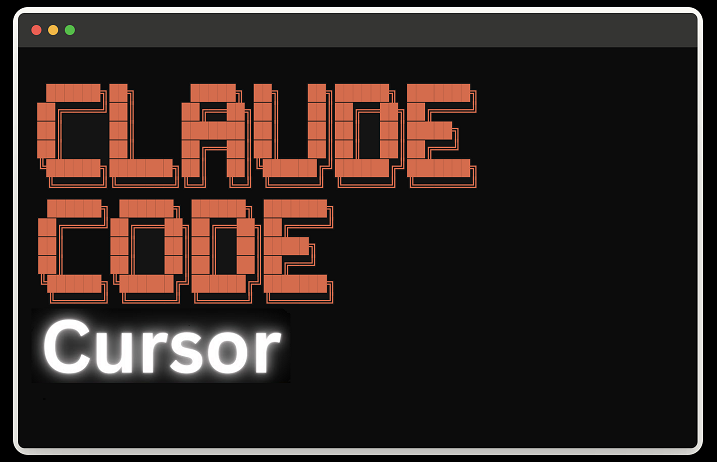
Claude Code,是由 Anthropic 开发的智能编码工具,迄今最强的AI编程工具。
本文是Claude Code激活、代码编程深度实测的第三个部分。为了整个记录的完整性,错过之前两篇文章的小伙伴,请回顾下面两篇文章:
告别Cursor!Claude Code激活最强的AI编程助手 - Claude Code!(附完整激活教程)
震惊!Claude Code实战代码编程!编程界最强AI编写项目代码实记!
今天接着分享Claude Code与相关工具的集成和使用!Claude Code可以在cline , roocode 等 VSCode 系 IDE 和 JetBrains IDE 中支持!
在 Cursor 中使用 Claude Code
Claude Code 既可以作为编辑工具(terminal 交互),也可以集成到 IDE 作为一个插件来使用。
上面演示了在 Terminal 终端如何进行交互,实际上 claude code 也可以很丝滑的运行在 cursor 客户端。
默认 Cursor 界面:
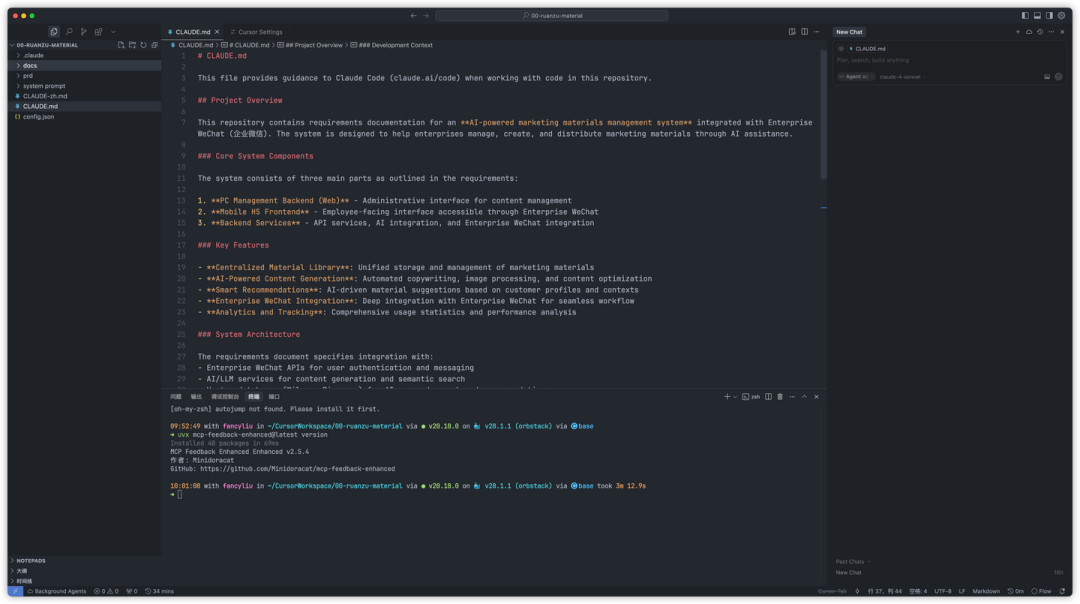
连接到 Cursor
在 Cursor 的内置终端输入 claude ,回车确认后会唤起 Claude Code,此时 Claude Code 会作为 IDE 插件将被自动安装到 Cursor
(cline , roocode 等 VSCode 系 IDE 同理,JetBrains IDE 也支持)
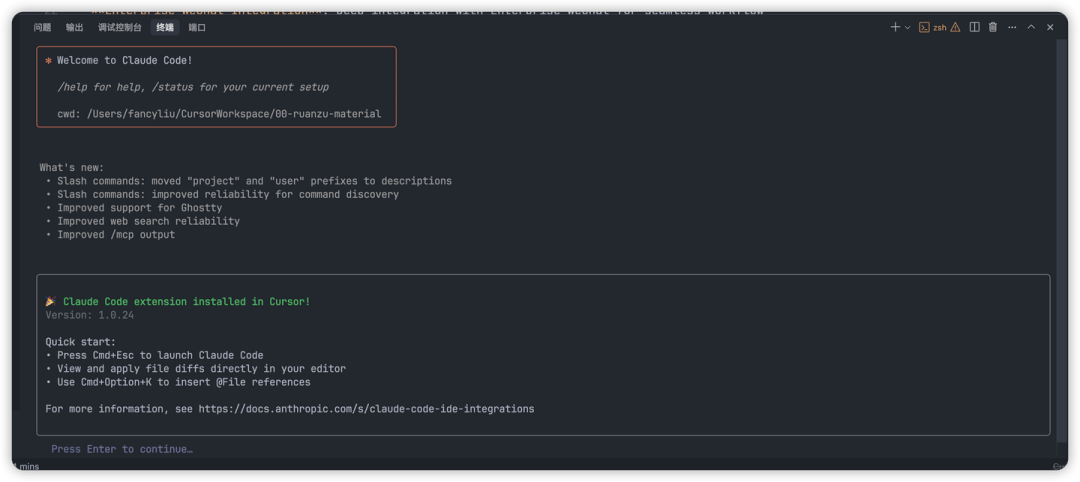
安装完成后,可以在内置终端输入 /ide 命令来查看是否已完成:
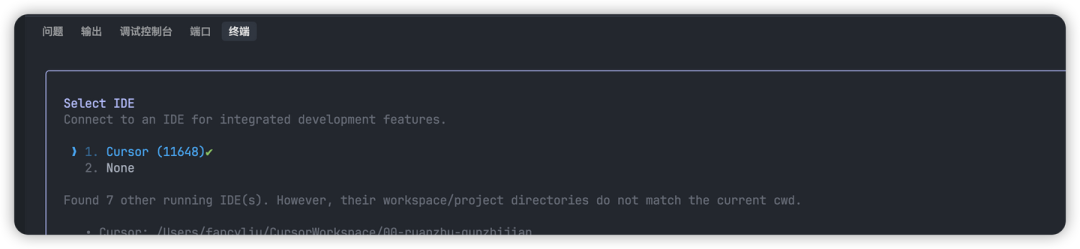
也可以去插件面板查看安装状态:
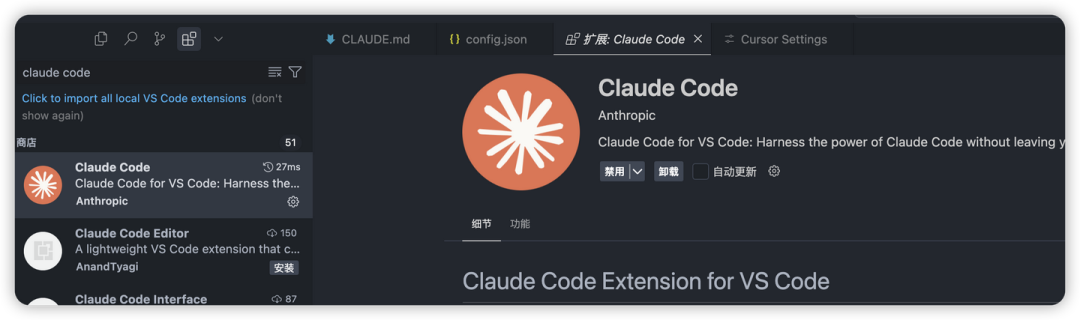
Cursor 中使用
完成安装启动后,在 Cursor 中,打开任意一个文件,在文件的右上角区域会看到 Claude 标志性的橘色 icon,点击即可打开 Claude Code 窗口。
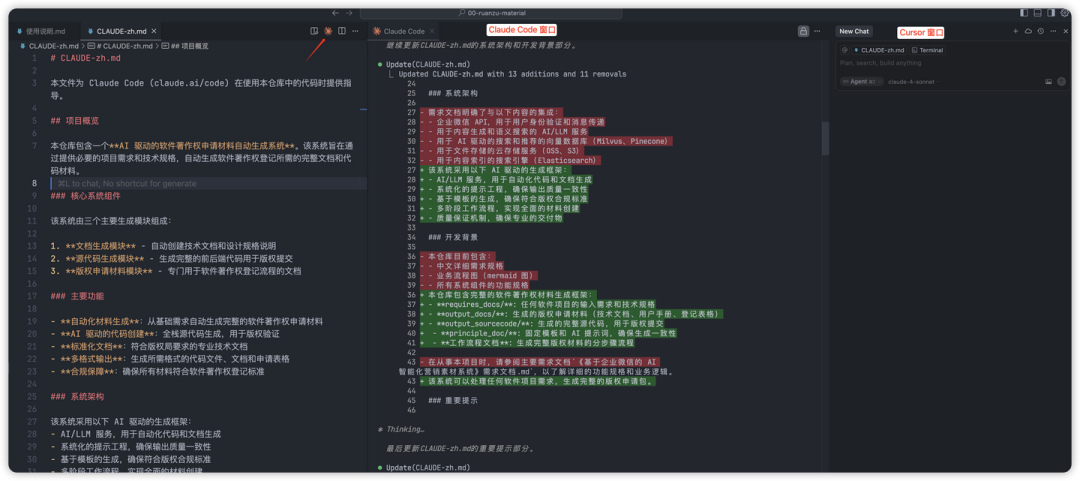
如此就可以在 Cursor 实现 Claude Code 和 Cursor 的双引擎模式,既可以享受到 Cursor 的无限次 Tab 代码补全和 Auto-run 全自动规划执行,又可以享受 Claude Code 极致丝滑快速地交互体验和大容量的按量计费。
目前 Claude Code 中转平台的订阅有很多代理,大家可以自行搜索购买,注意避坑即可!
或者联系我优惠购买(绝对没有坑)。关注微信公众号【程序视点】,回复:claude,获取Claude Code订阅激活详情!
常见安装问题
如果因为各种原因安装失败,或者无法通过文件图标唤起 claude 对话框(即只能通过内置 terminal 访问),可以尝试重启 cursor、升级 Cursor 到最新版本、卸载 claude code 重装等。
更多使用场景 (TBC)
说明文档生成
根据对项目的分析,提示补充相关文档。
目录结构中需要补齐快速开始等文档
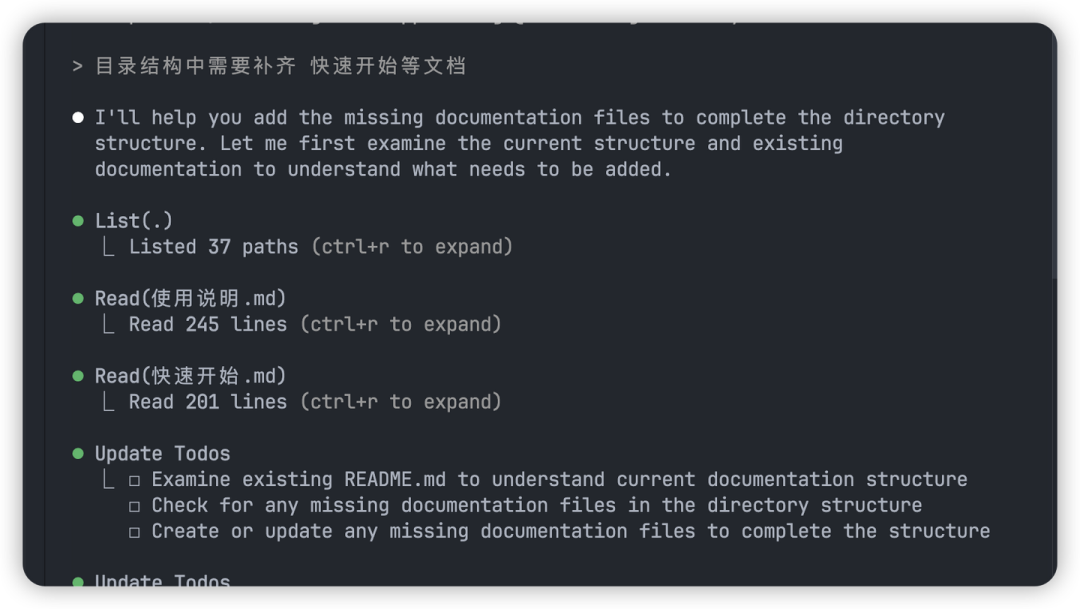
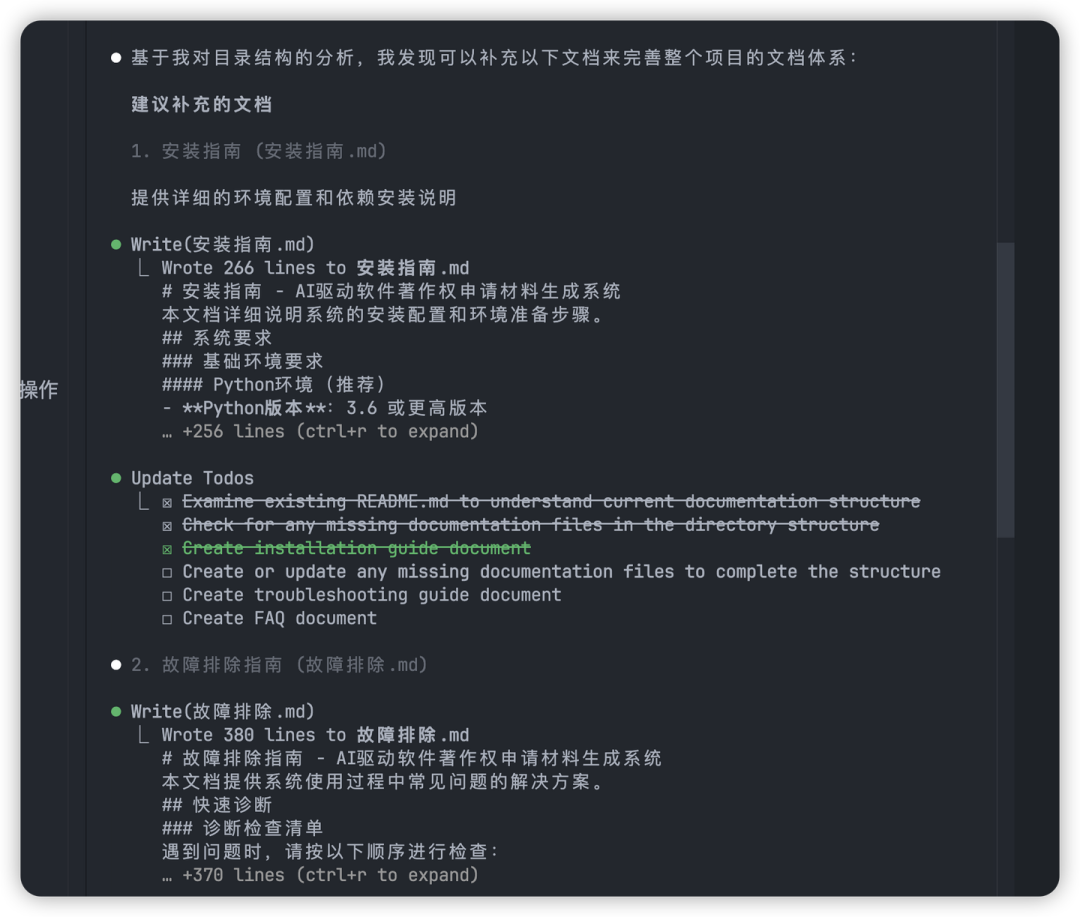
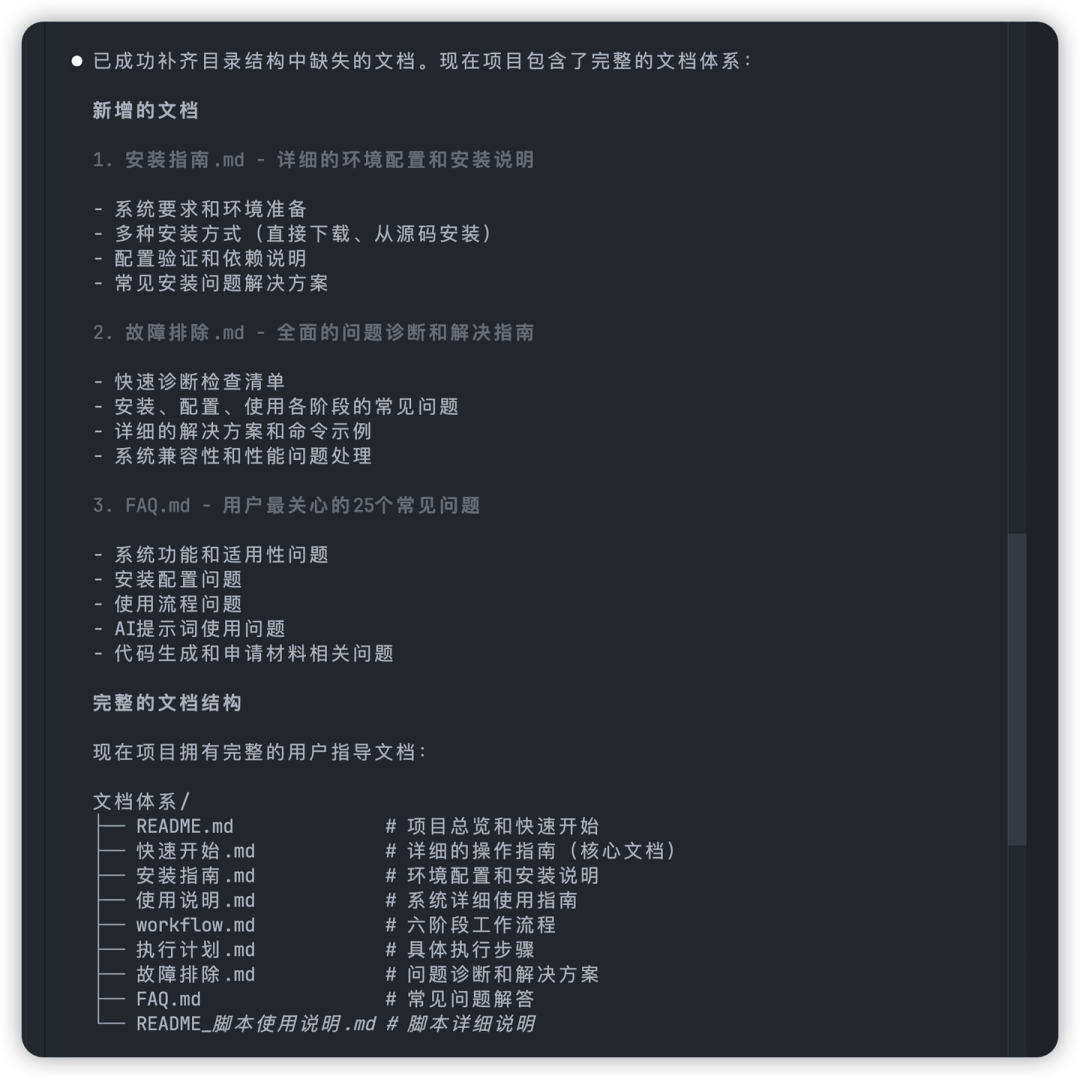
文档体系整理
检查项目的文档体系是否合理
请仔细对"快速开始","安装指南"和"使用说明"三个文档的内容进行分析,仔细评估三个文档的内容,作用和目标场景
我们现在已经有了三个 UI 设计风格规范文档,建议也进行编号,后续可能会继续增加新的风格文档.编号完成后,记得更新文档结构和引用.
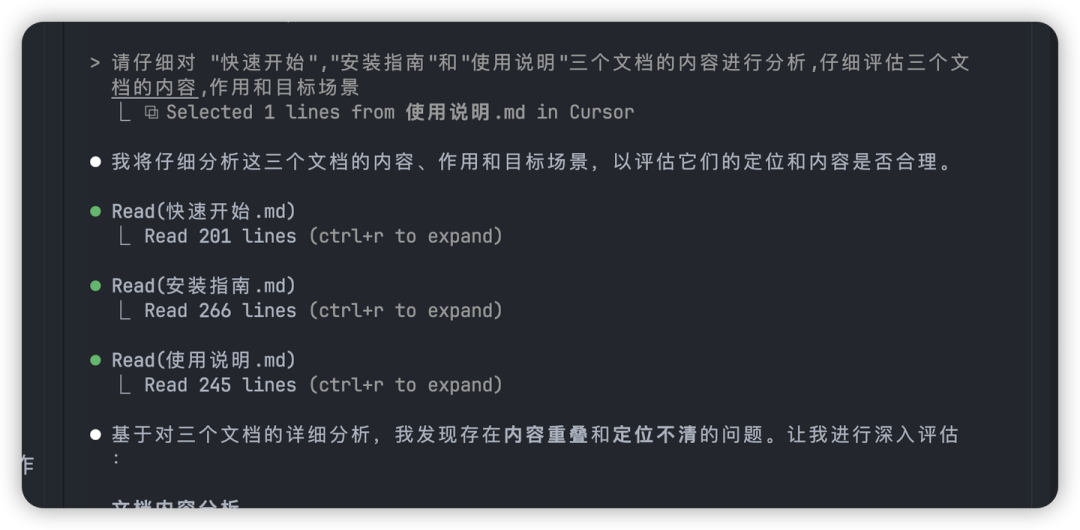
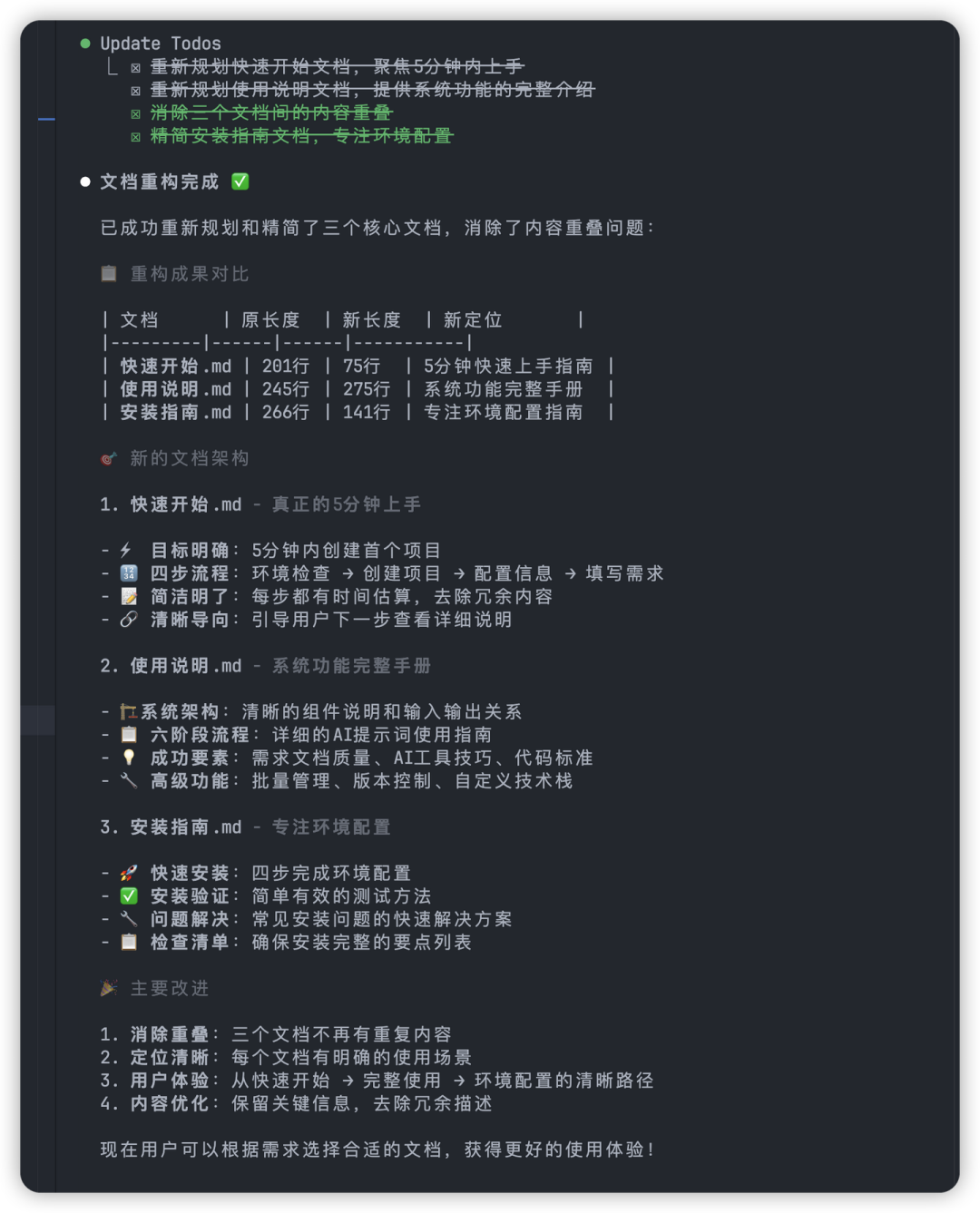
深度分析
感受一下思考的魅力:
非常好,你成功的区分了00-05文档是属于本项目的说明,他们和"工作流程"和"执行计划"存在区别,请再分析总结一下他们的区别
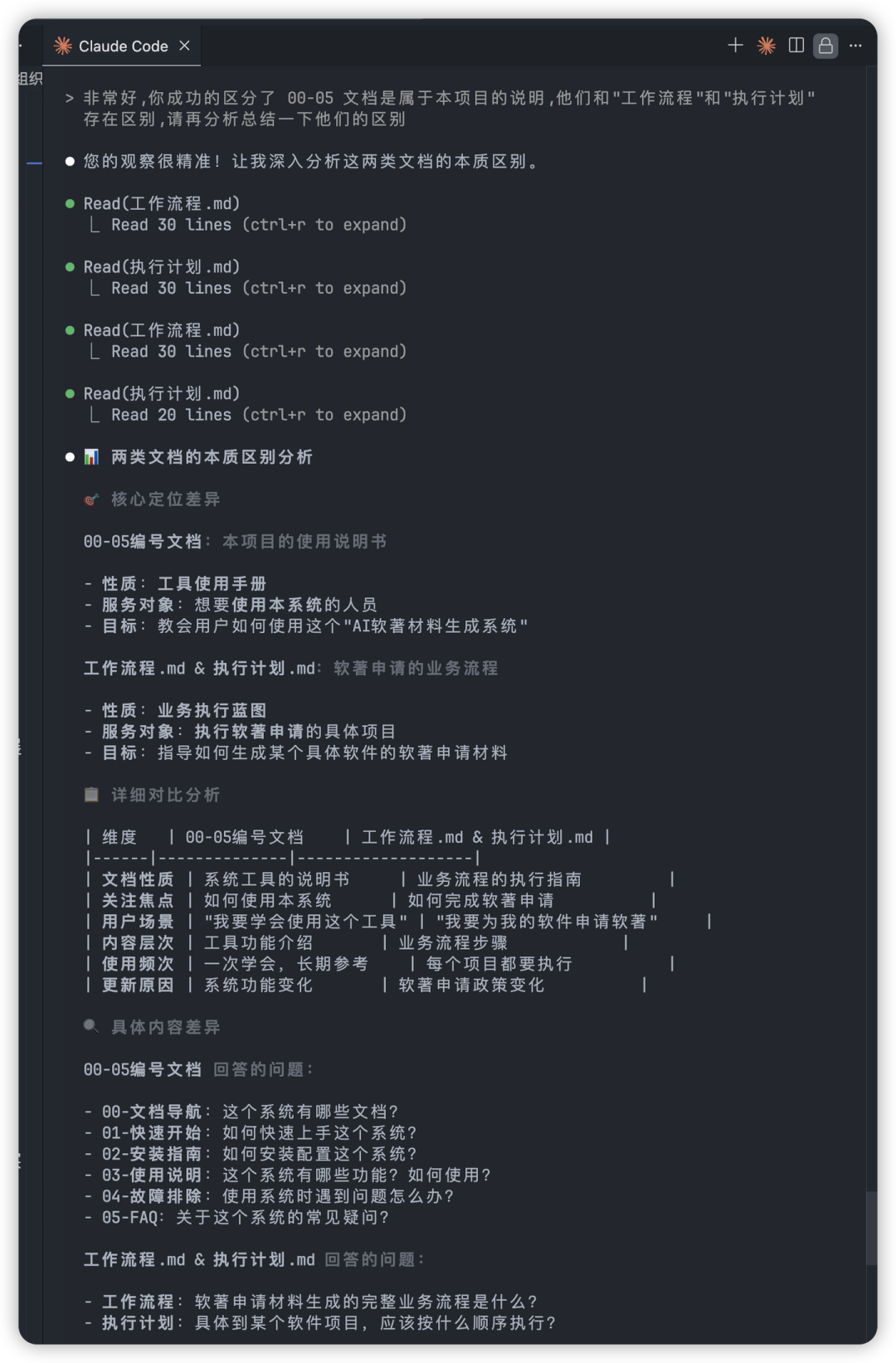
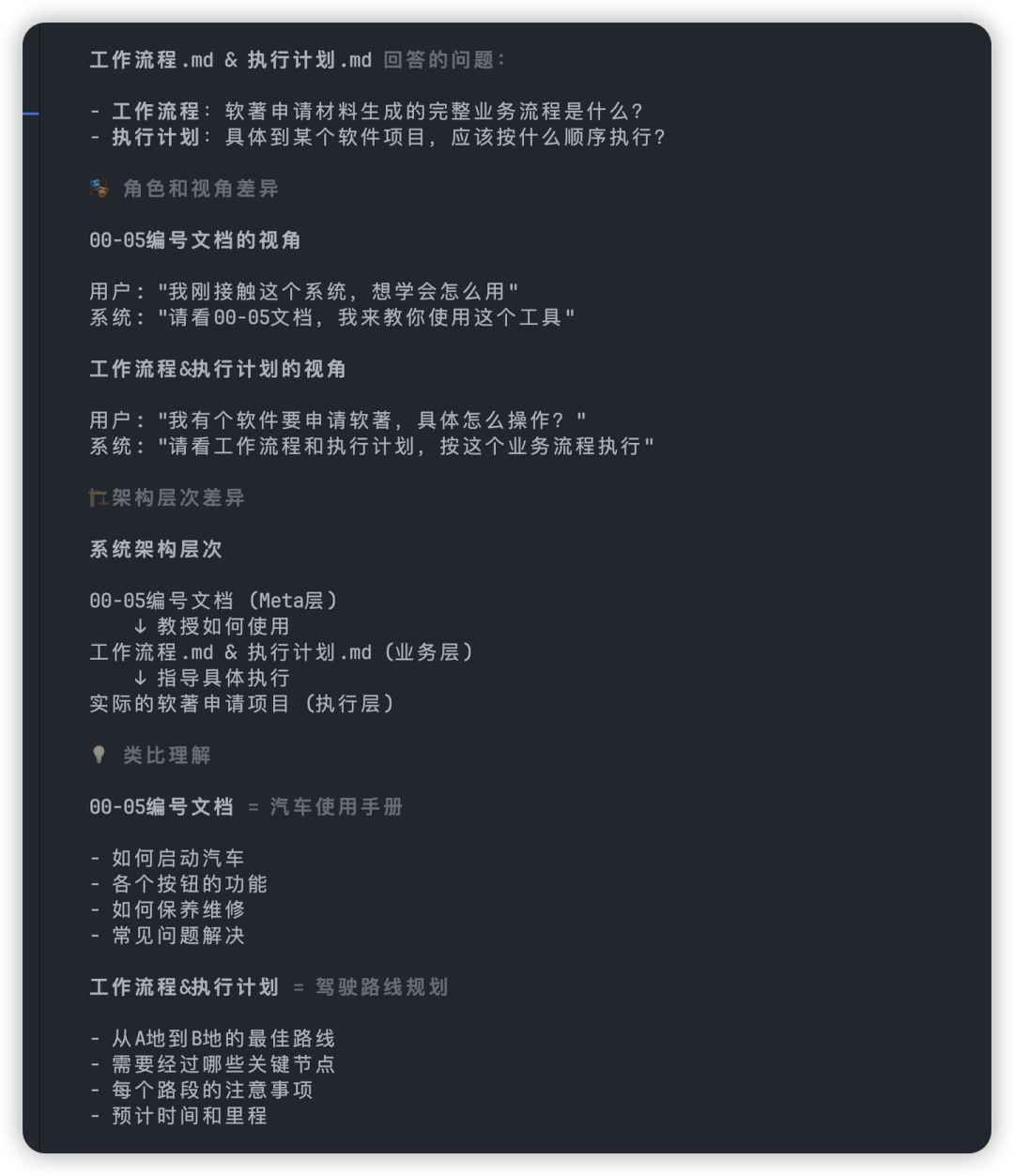
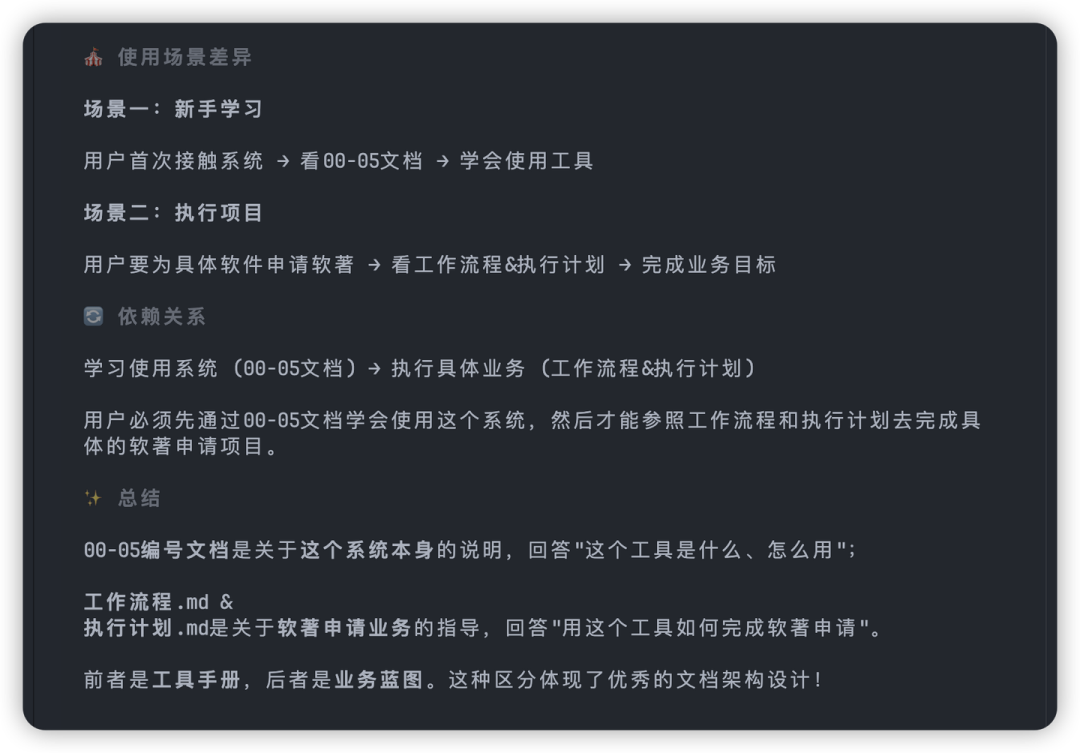
规范文档撰写
在引导下生成 UI 设计规范文档:
非常好,我们开始下一个话题,对于设计规范文档来说,目前是作为固定的规范文档,考虑到在申请时,可能自行提供该文档,所以和技术栈说明文档类似以,可以讲其作为可选的输入文档
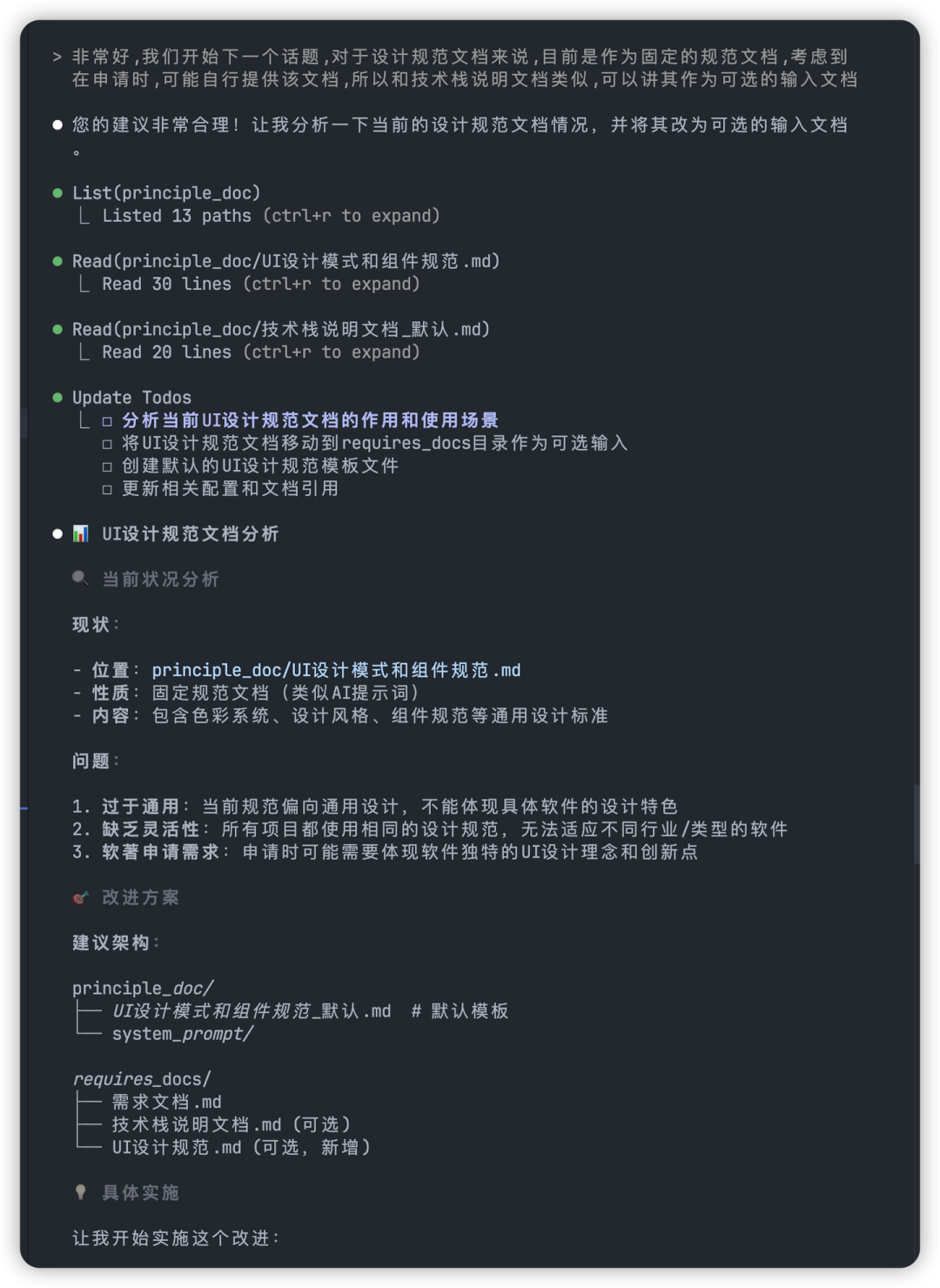
生成的规范文档如下:
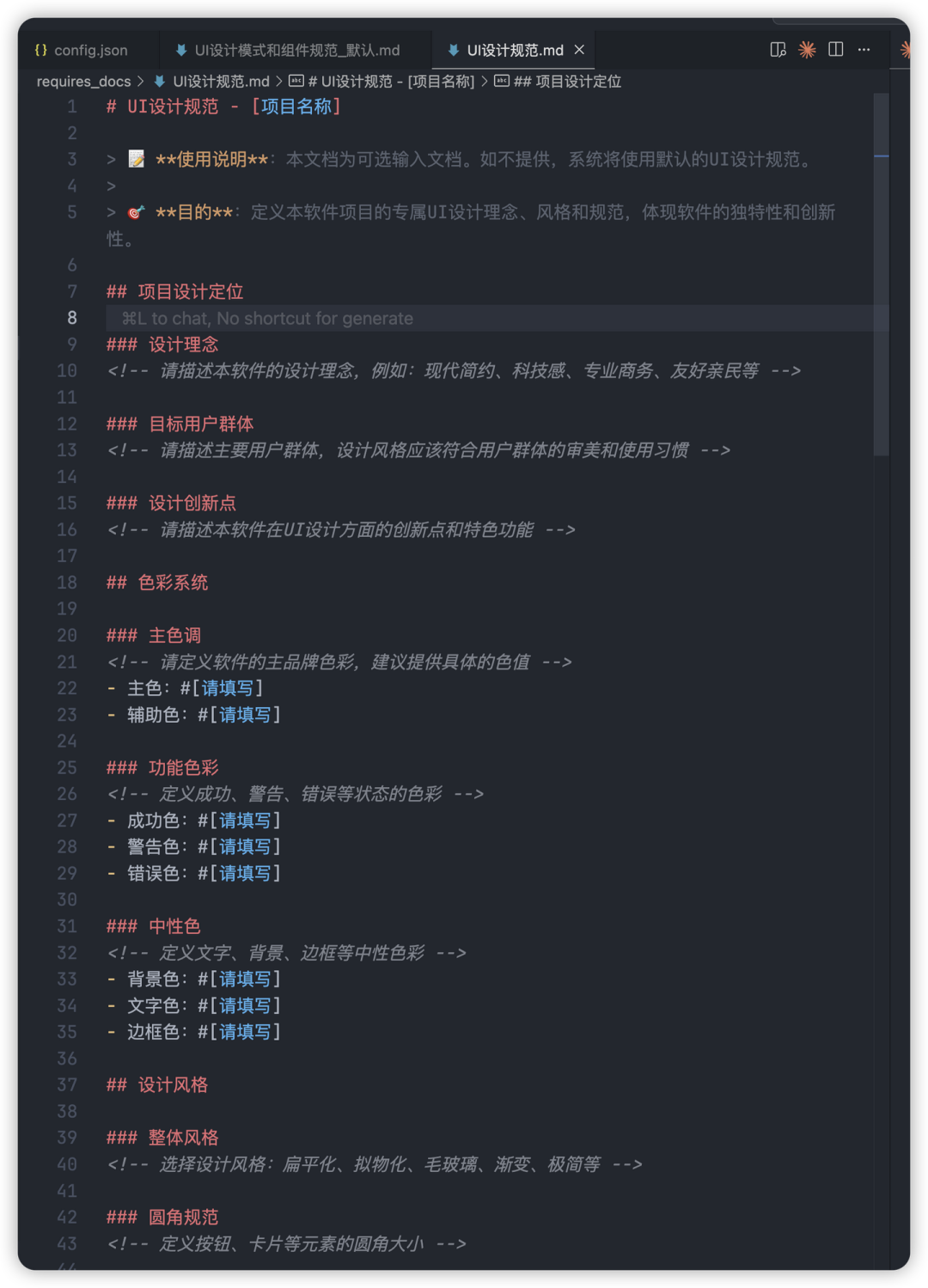
系统提示词生成
同样的,上述规范文档,可以做为生成系统提示的元提示词(meta prompt),来生成各种新的系统提示词。
非常好,既然我们已经有了UI设计规范,请参考该规范,撰写一份暗黑模式科技风格的规范文档,融合毛玻璃效果、霓虹渐变和精致图标,呈现高端现代的视觉体验.
请再参考以下描述生成一份新的设计风格规范:
==极简主义风格(Minimalist)==
采用极简主义风格设计,遵循"少即是多"的理念。
使用大量留白创造呼吸空间,仅保留最必要的元素。
配色方案限制在2-3种中性色,主要为白色背景配以黑色或深灰色文字。
排版应精确到像素级别,使用精心设计的网格系统和黄金比例。
字体选择无衬线字体如Helvetica或Noto Sans,字重变化作为主要层次手段。
装饰元素几乎为零,仅使用极细的分隔线和微妙的阴影。
整体设计应呈现出克制、优雅且永恒的美学,让内容本身成为焦点。
参考Dieter Rams 的设计原则和日本无印良品(MUJI)的产品美学。
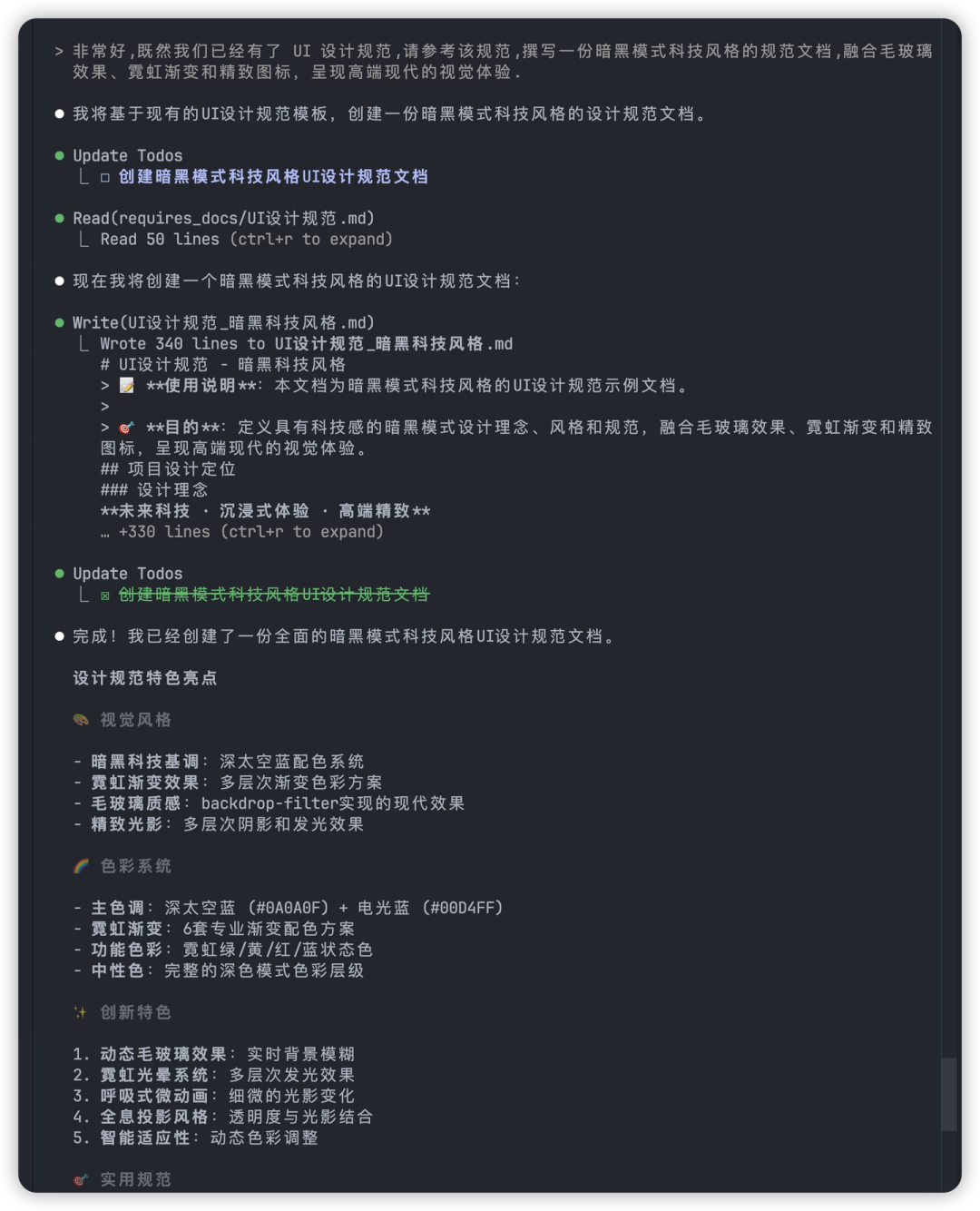
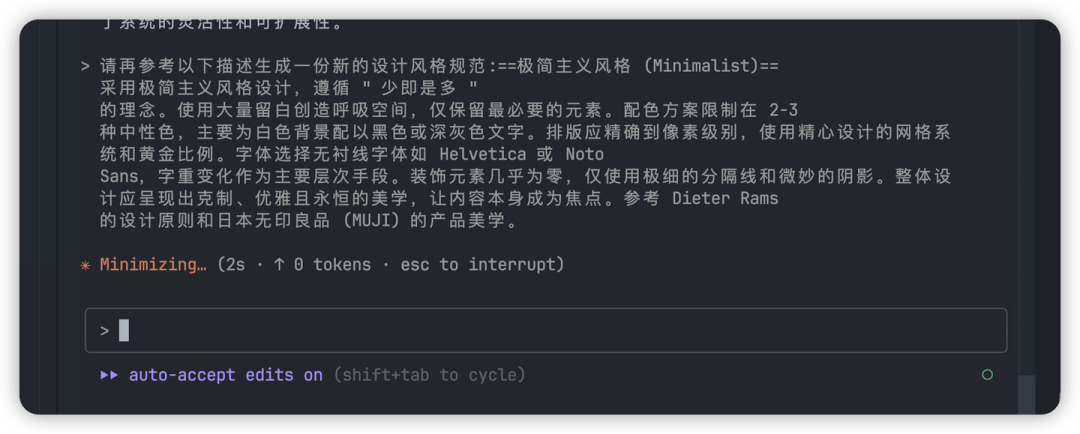
推理决策
反复鞭打:(自动触发了深度思考,哈哈)
考虑一下system prompt目录是否可以从principledoc目录下迁出变成独立的目录,请给出正反两方面的思考,并择优决策,如果决定移出,请记得更新整体文档结构和引用
README 文档中的目录结构还没有更新,请继续完成检查工作
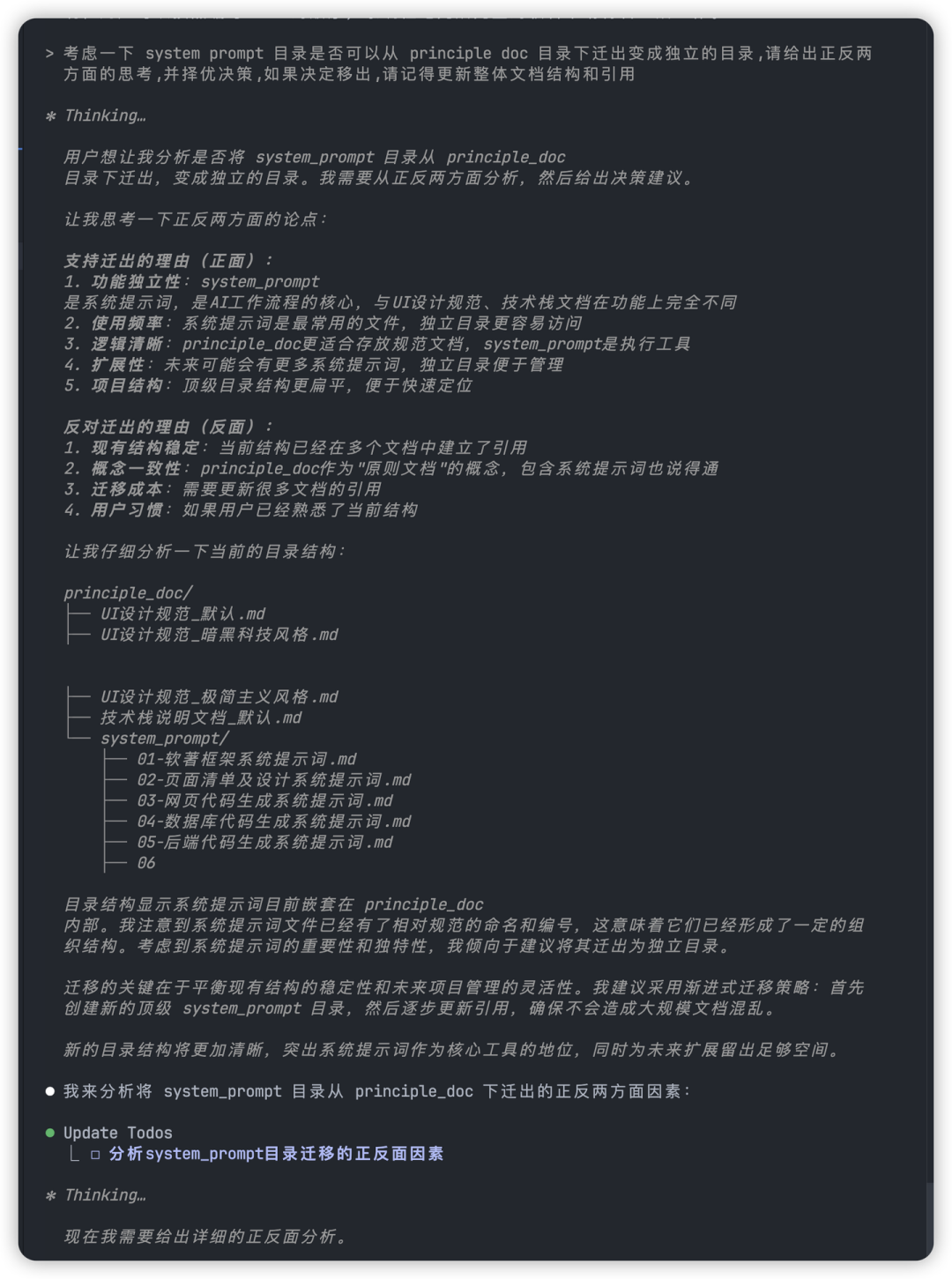
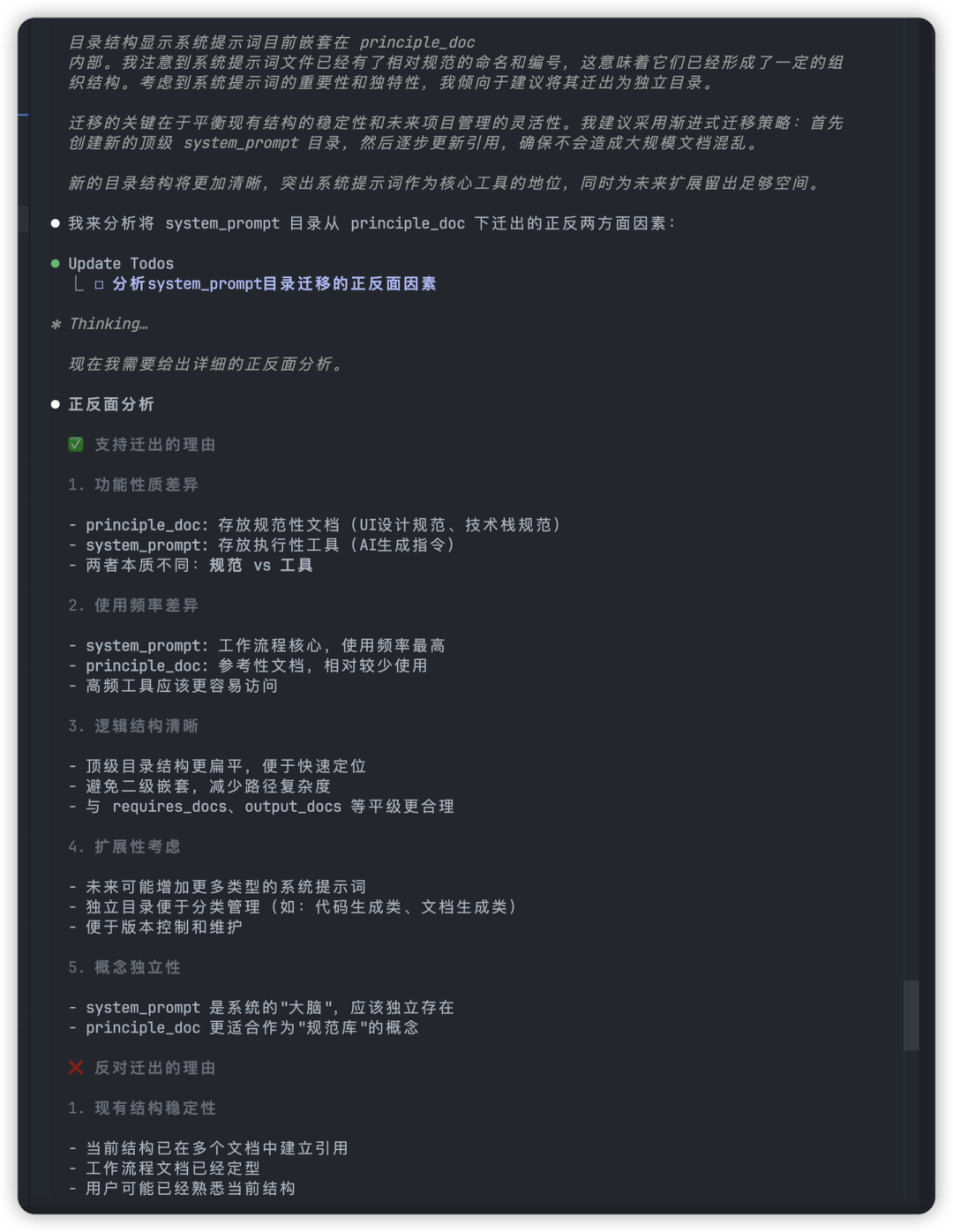
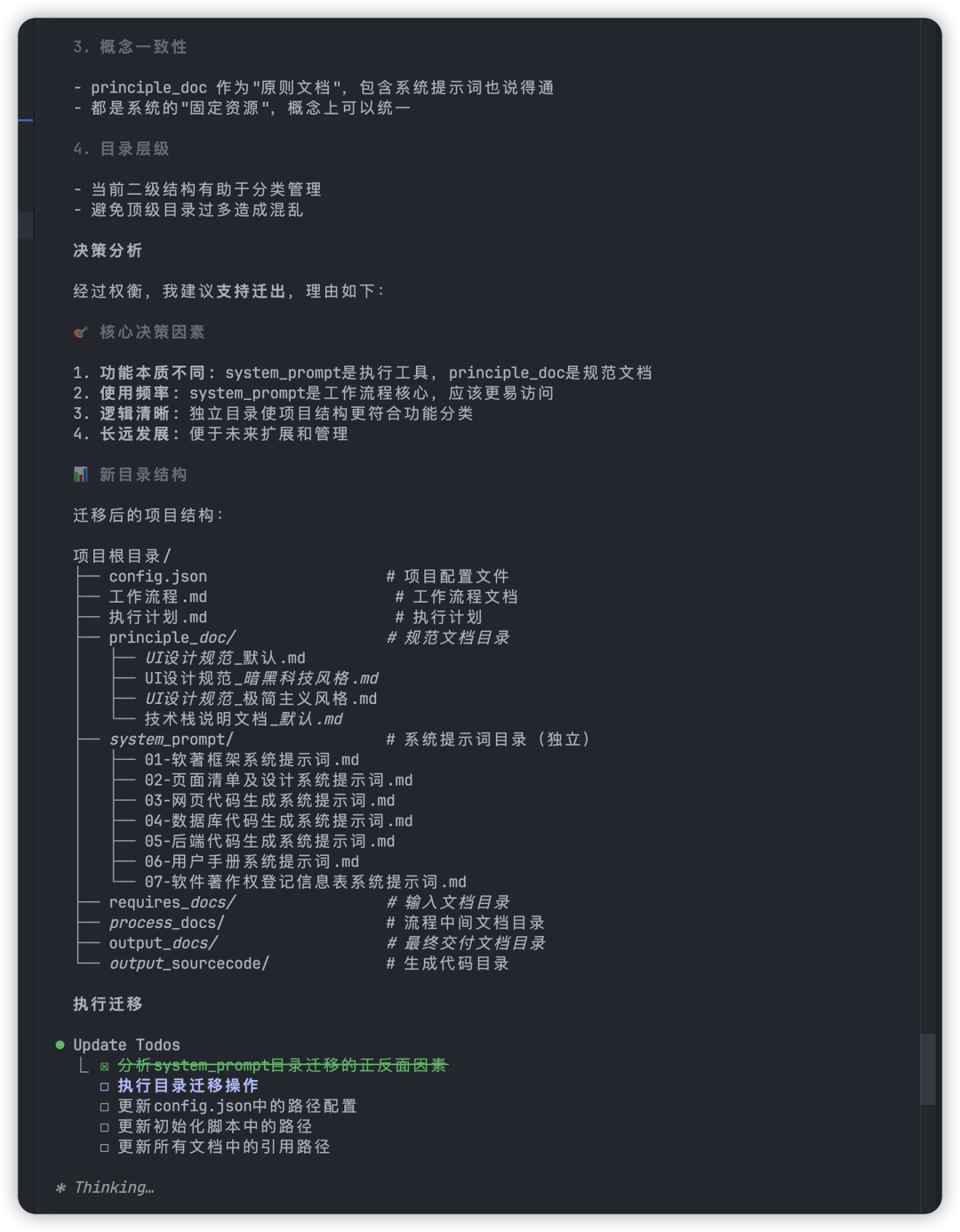
既然我们已经从 principle doc 移出了 system prompt 目录,那么我们再深入思考一下该目录下剩余的几个文档是否需要再划分子目录,仍然从正反两个方面进行分析,对比各自决策的优劣,从而做出更合适的选择。如果决定要划分子目录,那么注意更新所有相关文档的项目目录结构和文档引用地址(记得后续所有涉及调整文档或目录的操作都需要检查这项). think harder.
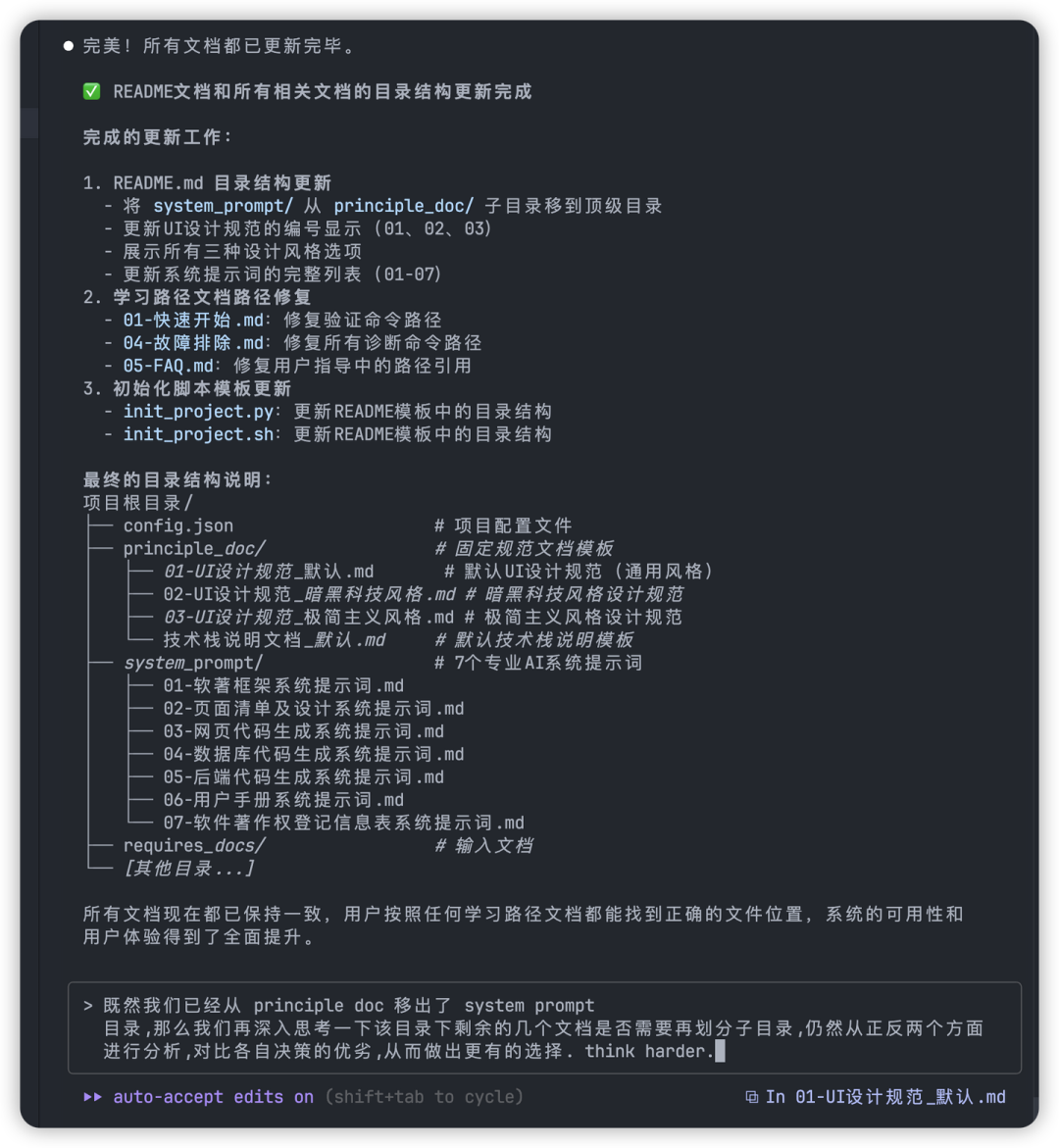
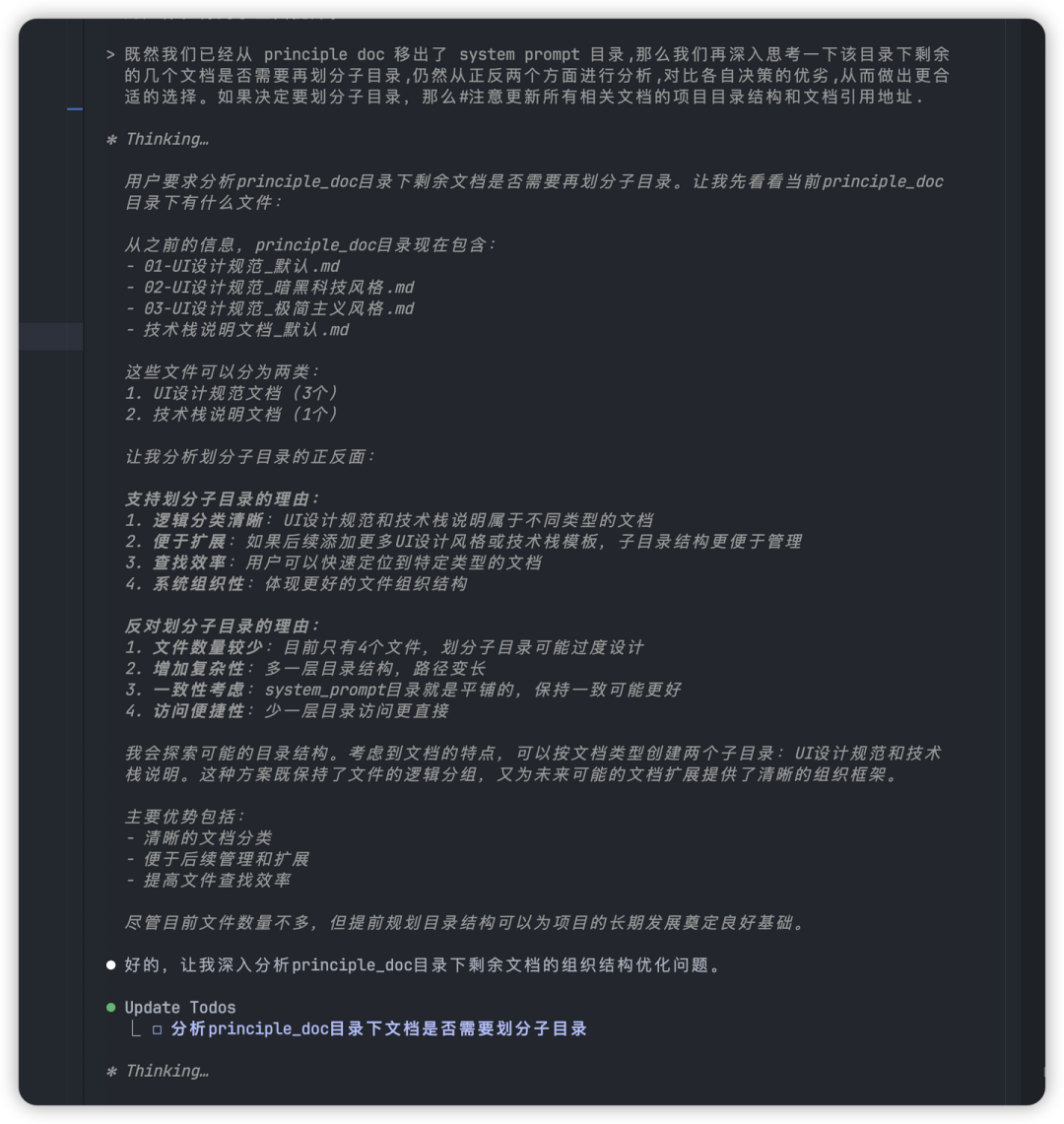
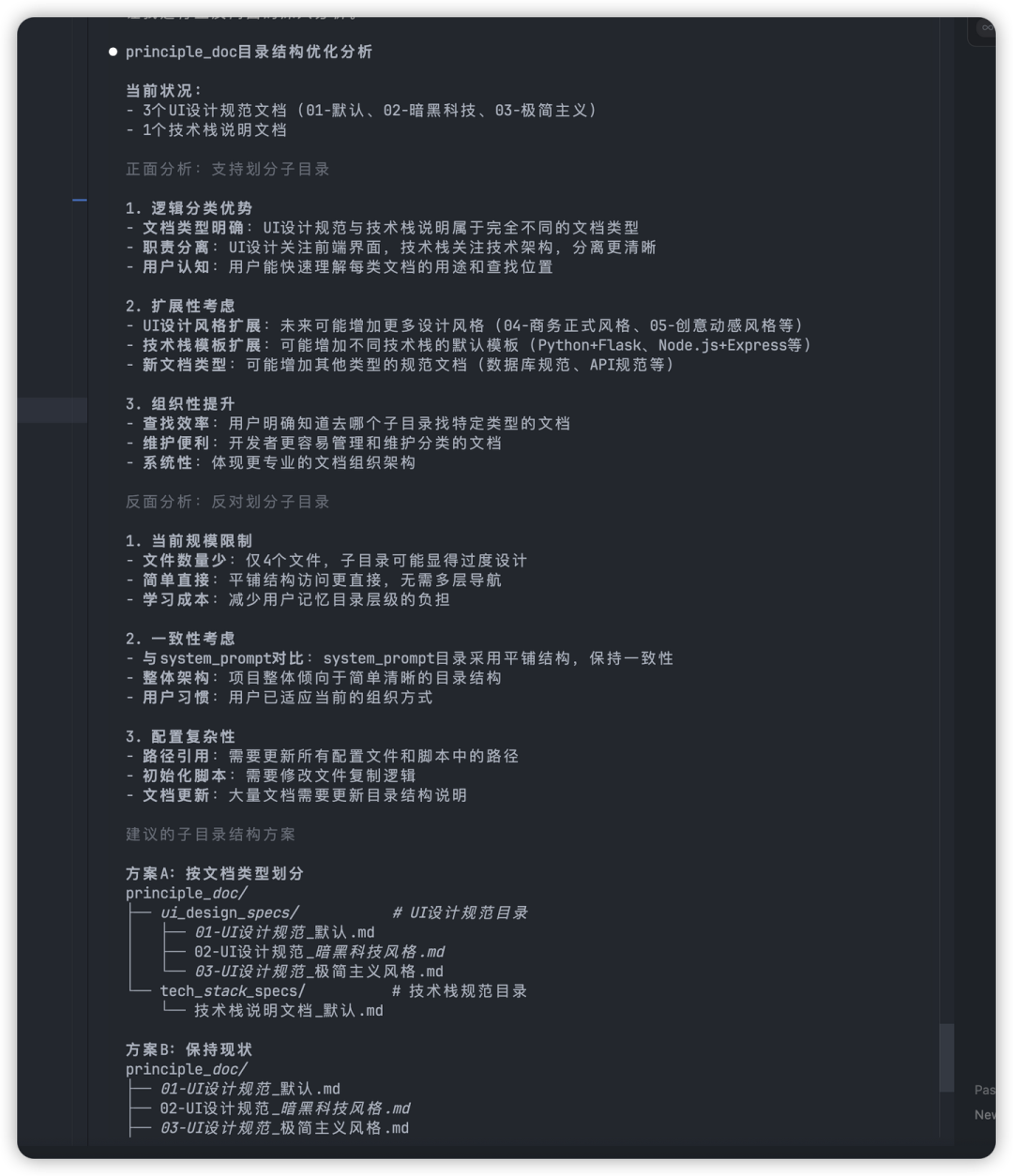
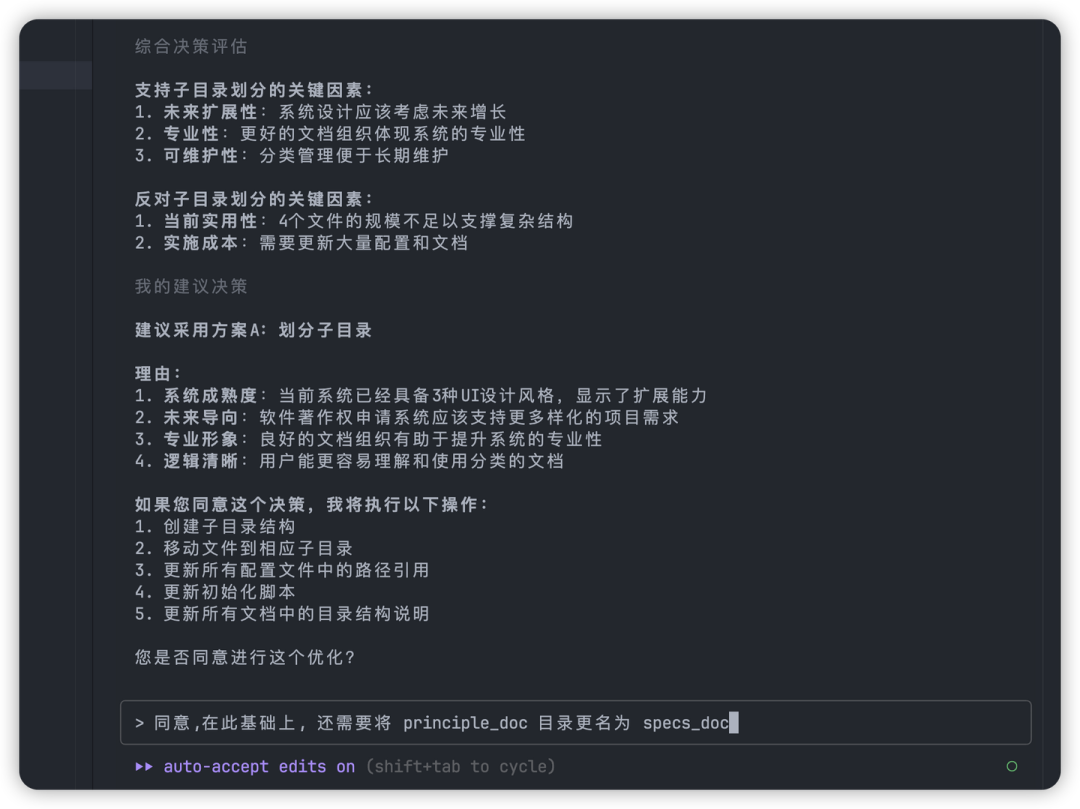
回顾检查
总结历次文档和目录的调整,全面检查脚本文件,说明文档,配置文件,提示词文档等一系列相关文档中的目录结构和文档引用是否正确.
Note 可以反复执行多次检查,来提高准确率。
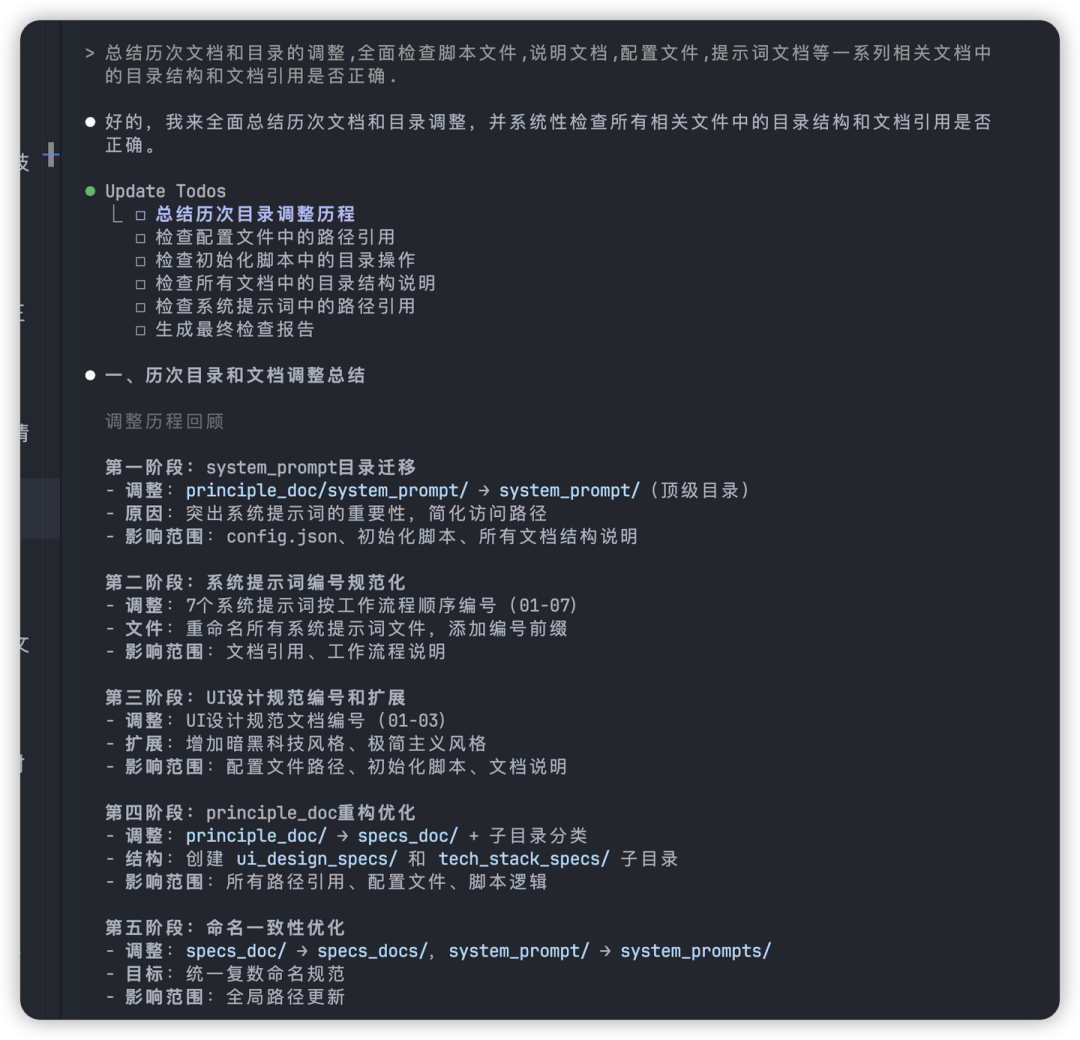
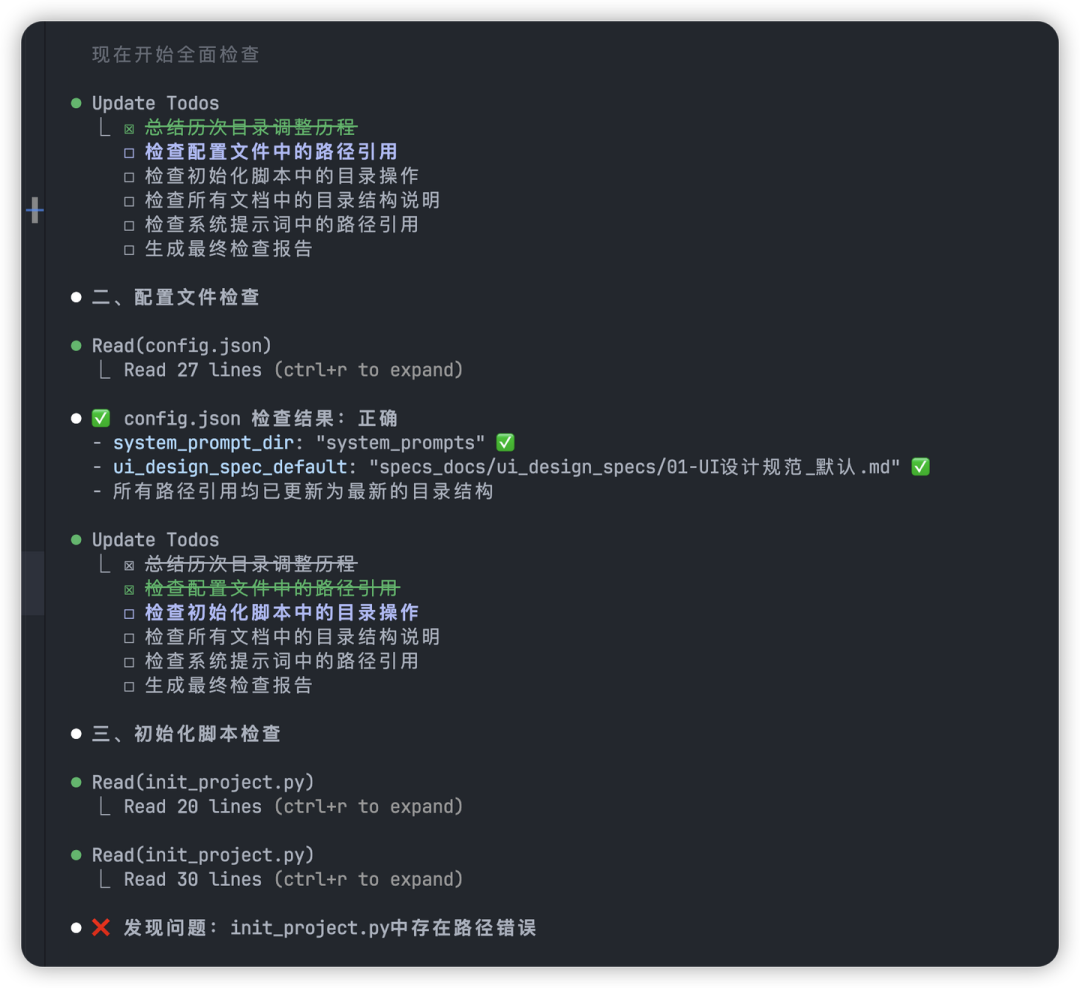
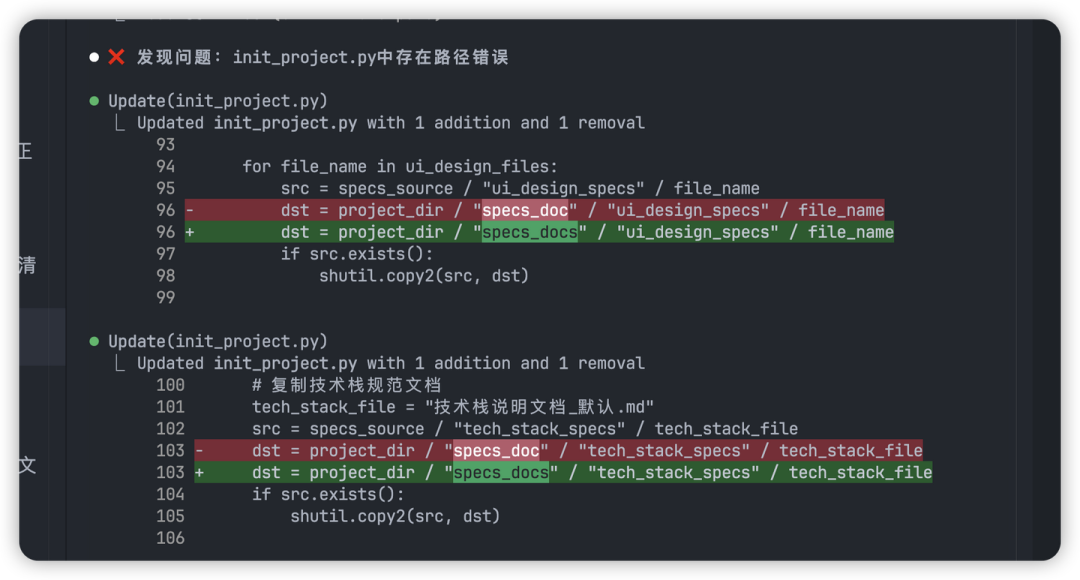
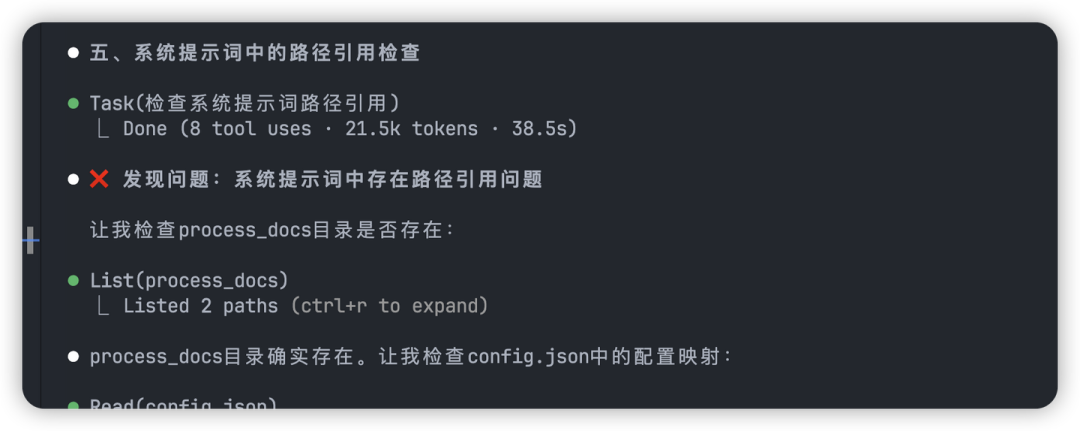
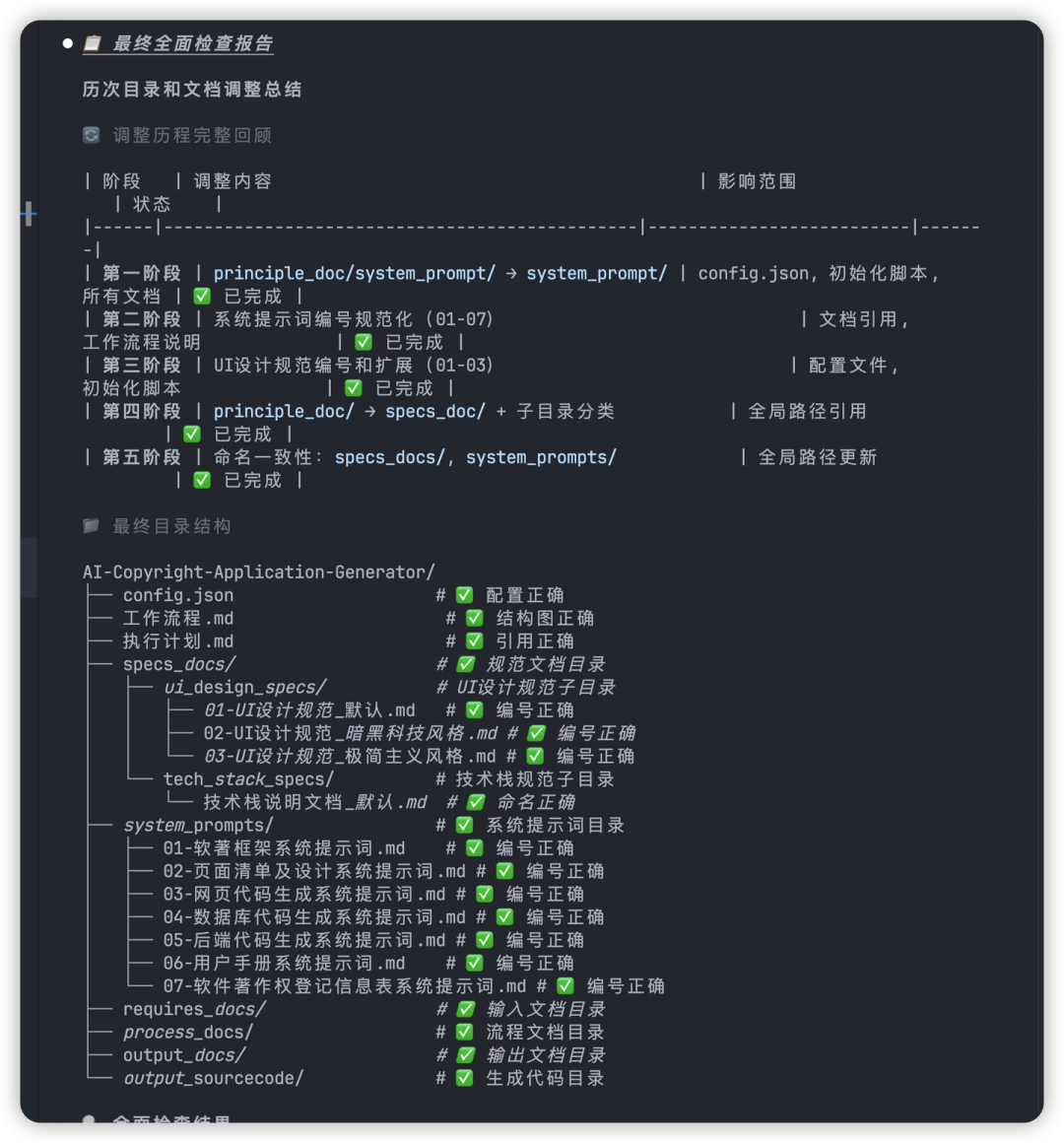
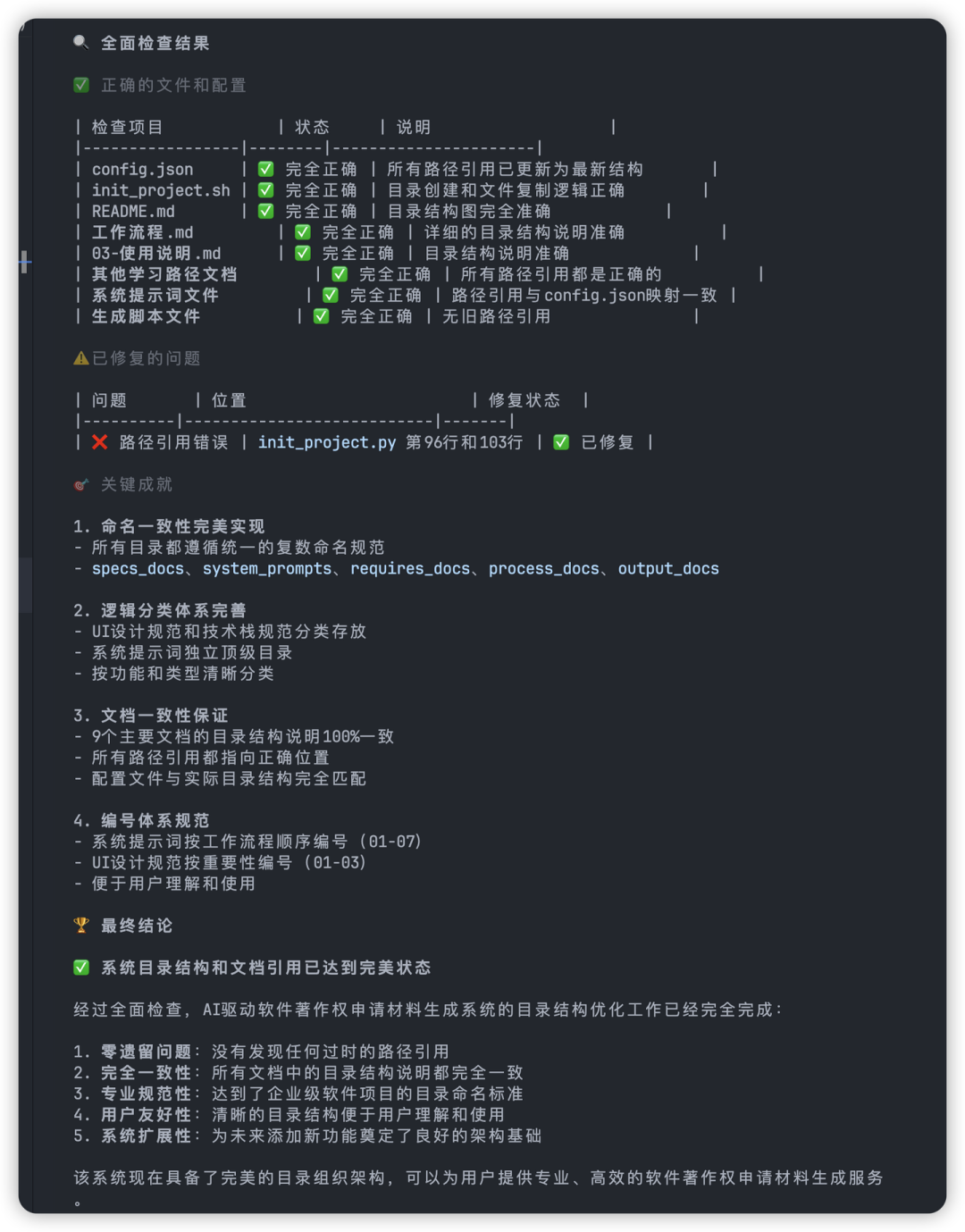
扩展建议
请根据项目现在进行分析,深入思考展望一下后续项目迭代的方向,并给出建议
Claude Code 甚至能做接近 Deep Research 的事情!!!
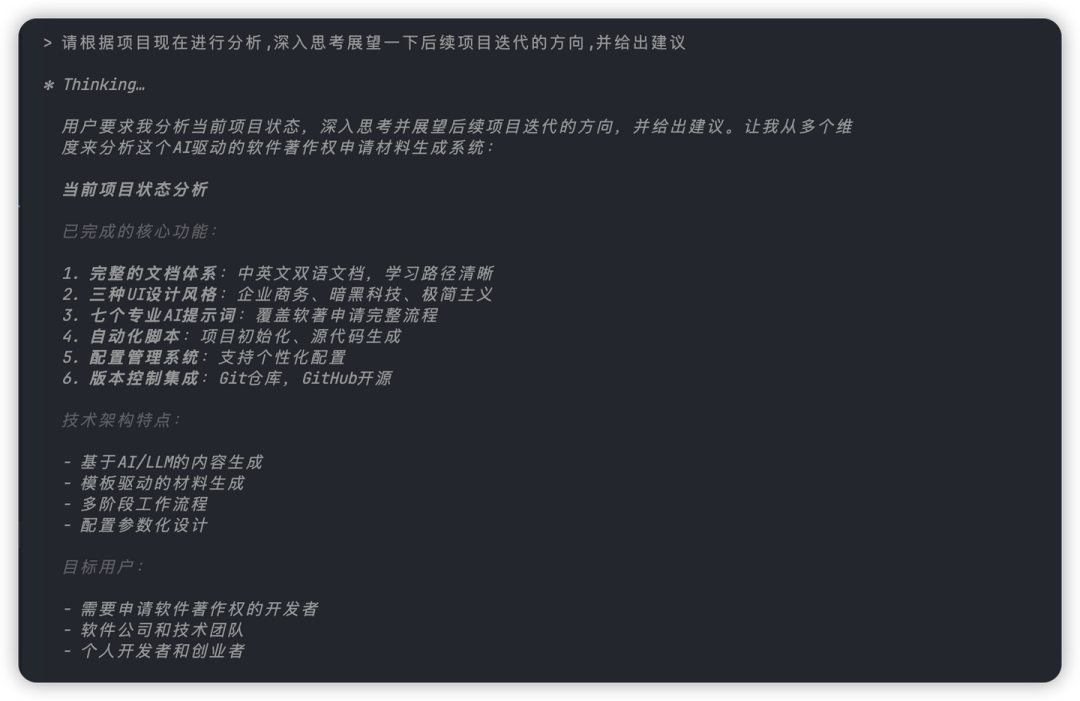
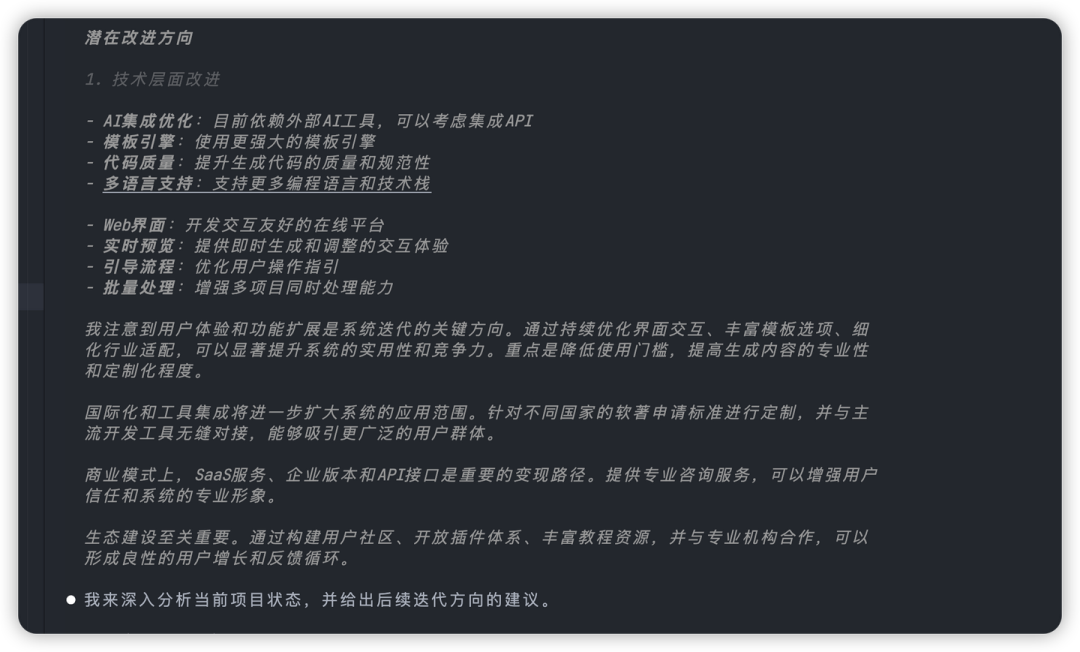
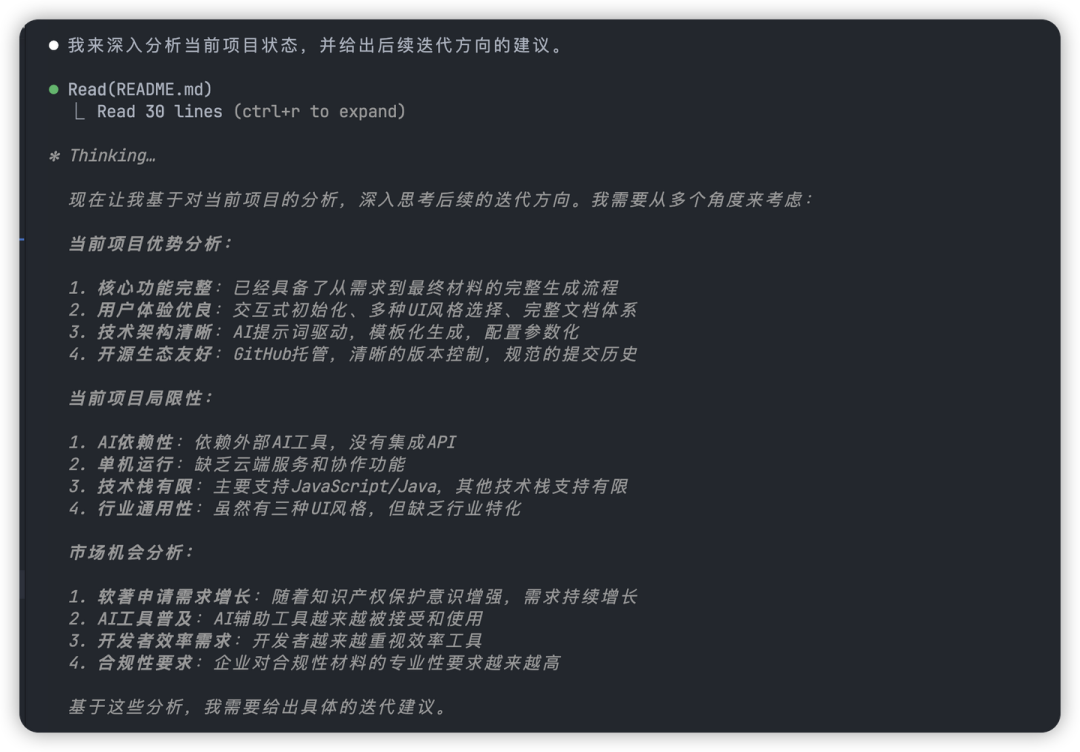
常见指令
撤销输入
因为 Claude Code 的输入框交互式类似命名行的,所以当在对话时输入了一段内容后,如果希望全部撤销从头开始重新输入,可以使用快捷键,连按两次 shift+ESC,而不是使用 Backspace 逐字撤销。
撤销前:
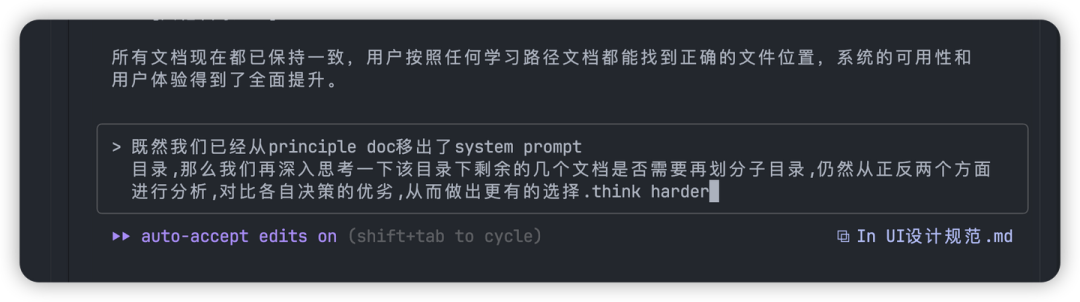
撤销后:
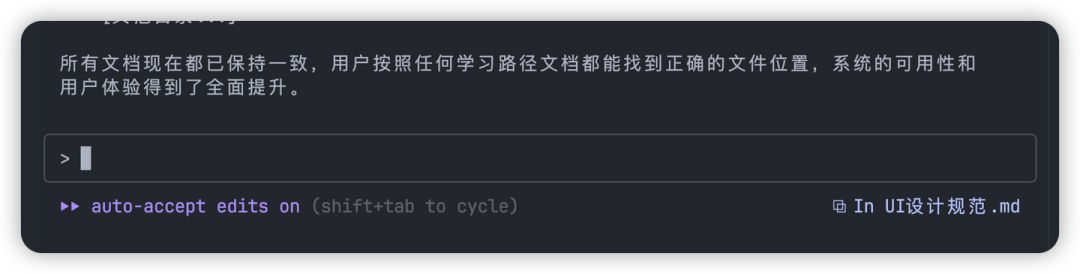
重新输入:
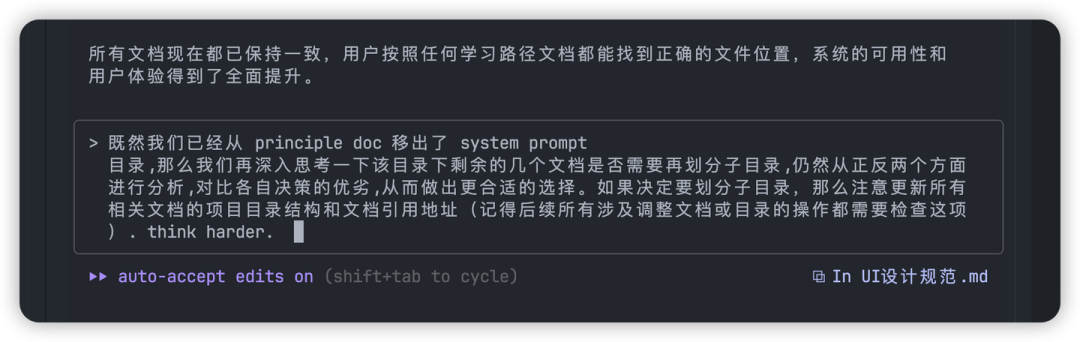
快速记忆
可以通过以 # 开始输入来即时添加记忆:
通过自然语言提示:
既然我们已经从 principle doc 移出了 system prompt 目录,那么我们再深入思考一下该目录下剩余的几个文档是否需要再划分子目录,仍然从正反两个方面进行分析,对比各自决策的优劣,从而做出更合适的选择。如果决定要划分子目录,那么注意更新所有相关文档的项目目录结构和文档引用地址(记得后续所有涉及调整文档或目录的操作都需要检查这项). think harder.
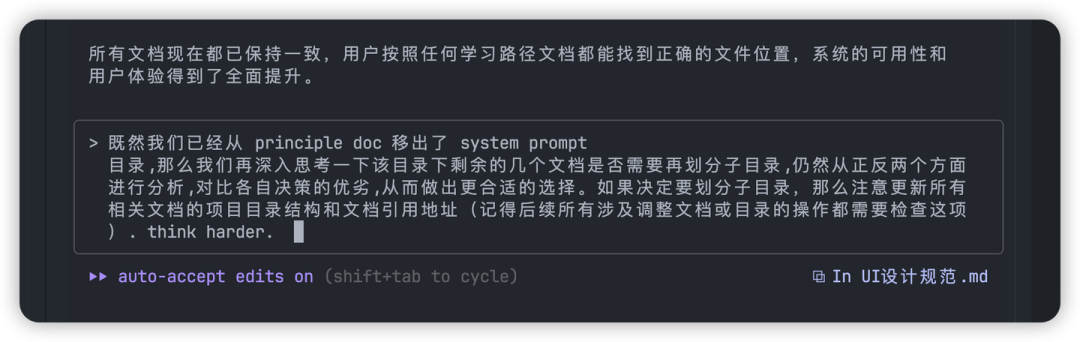
使用快捷键:
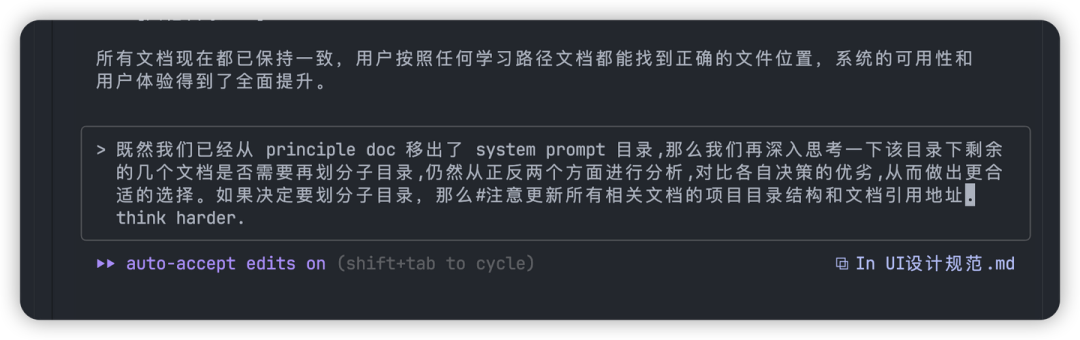
后续命令快速记忆生效中:
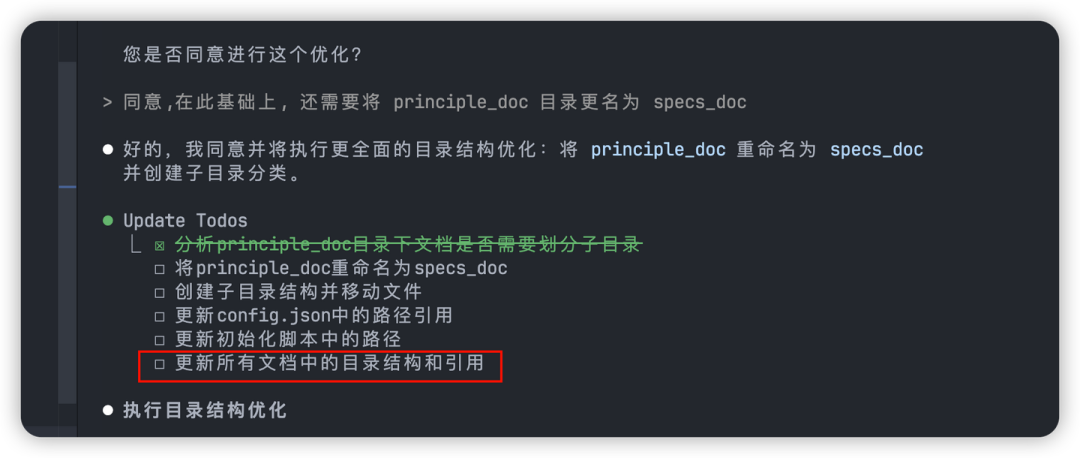
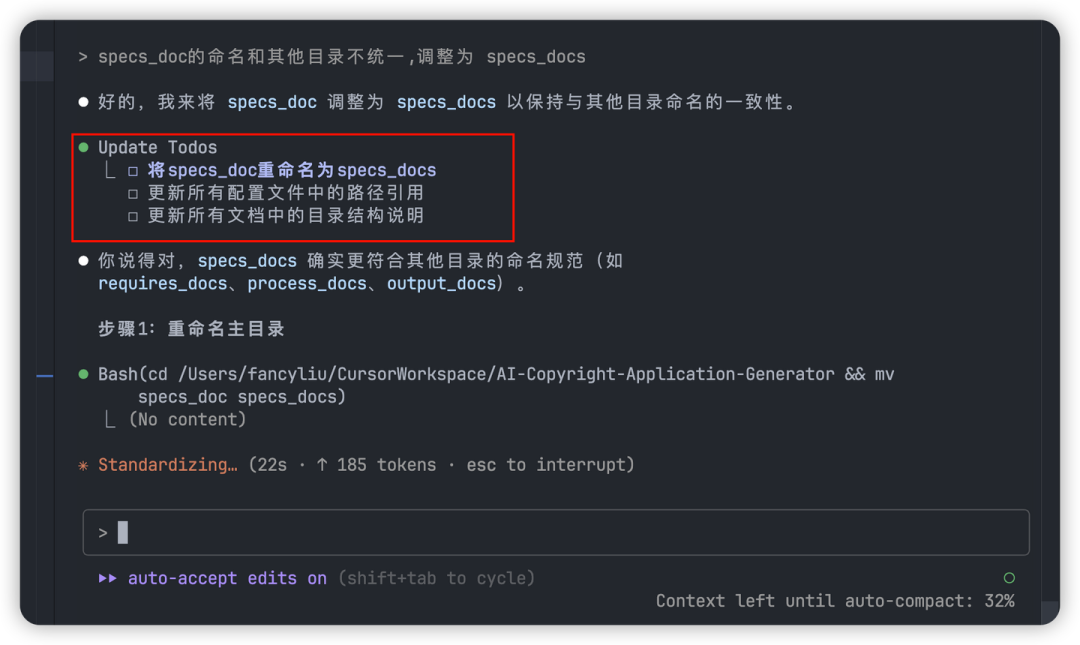
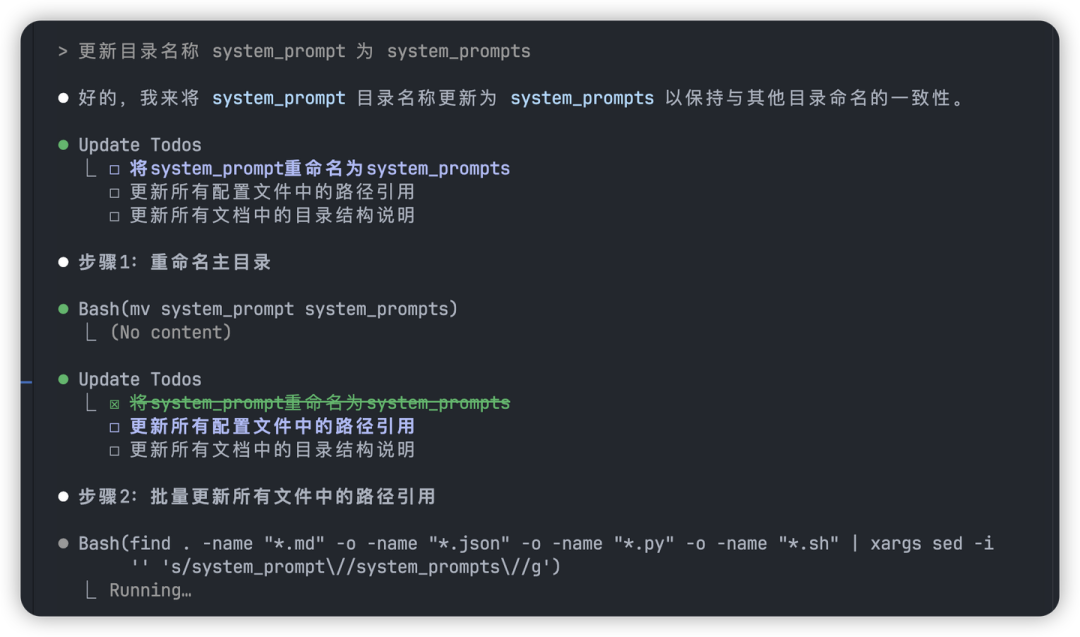
进阶特性(TBC)
编制计划
在 Claude Code 使用时,如果对话的内容较多,它会自动帮忙进行任务规划,并会以 checklist 的方式展示:
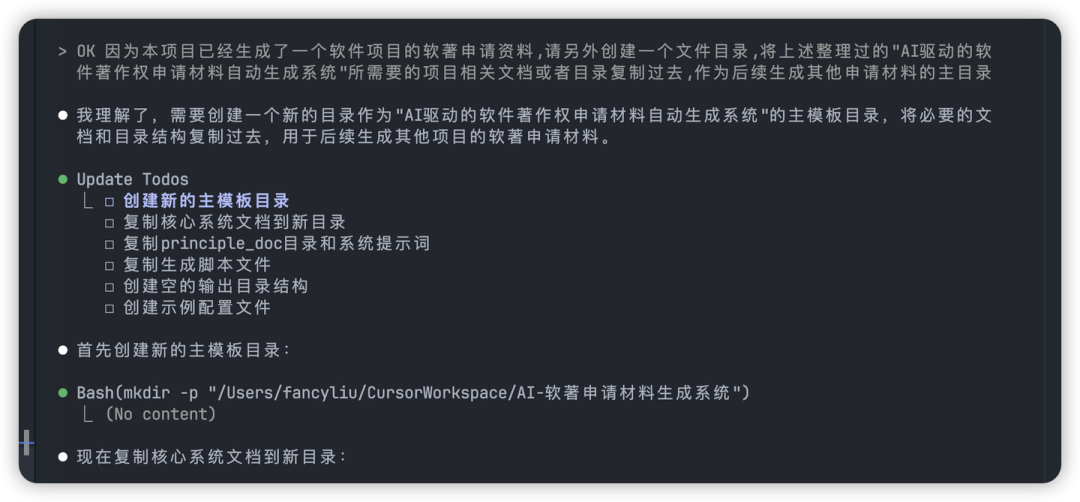
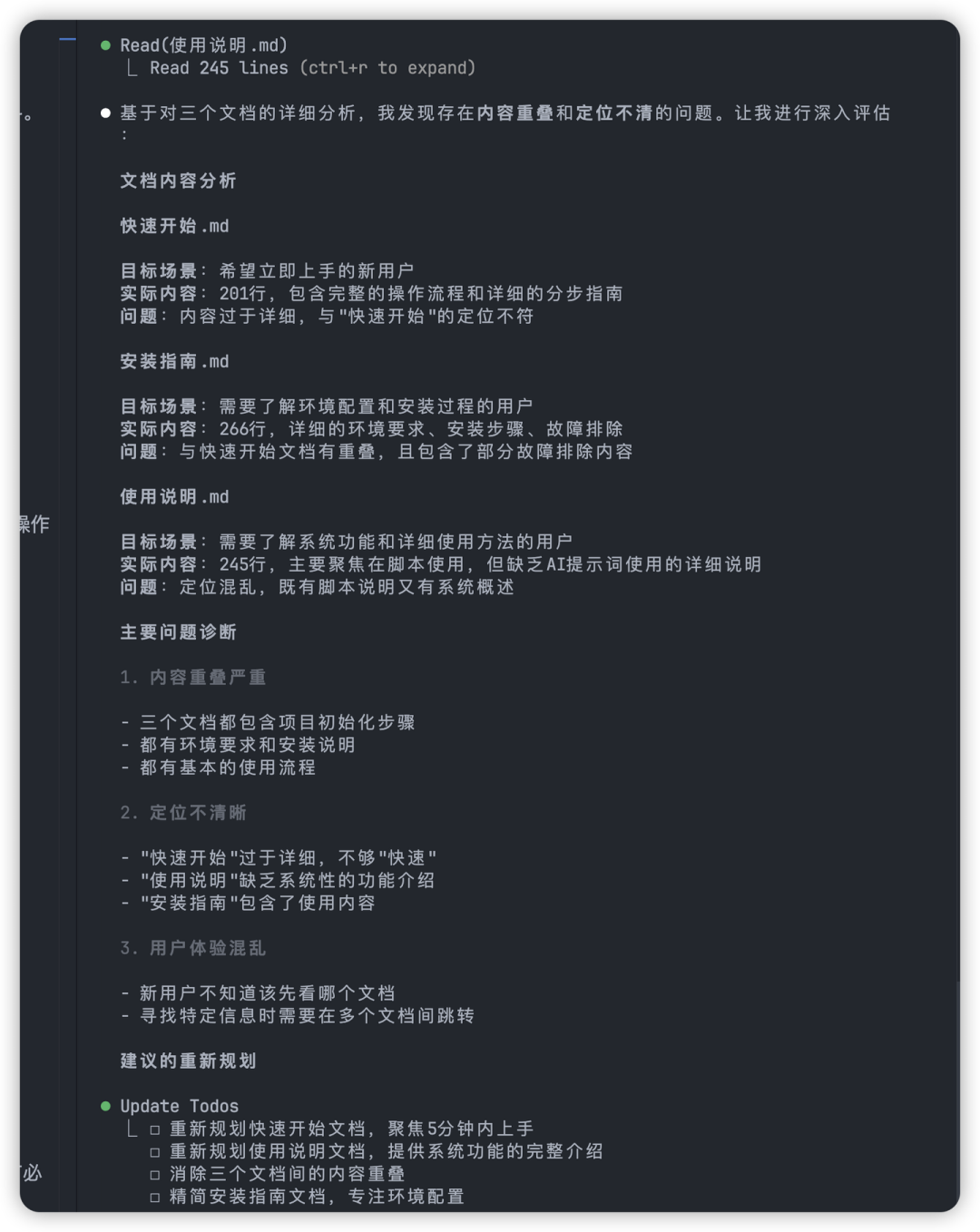
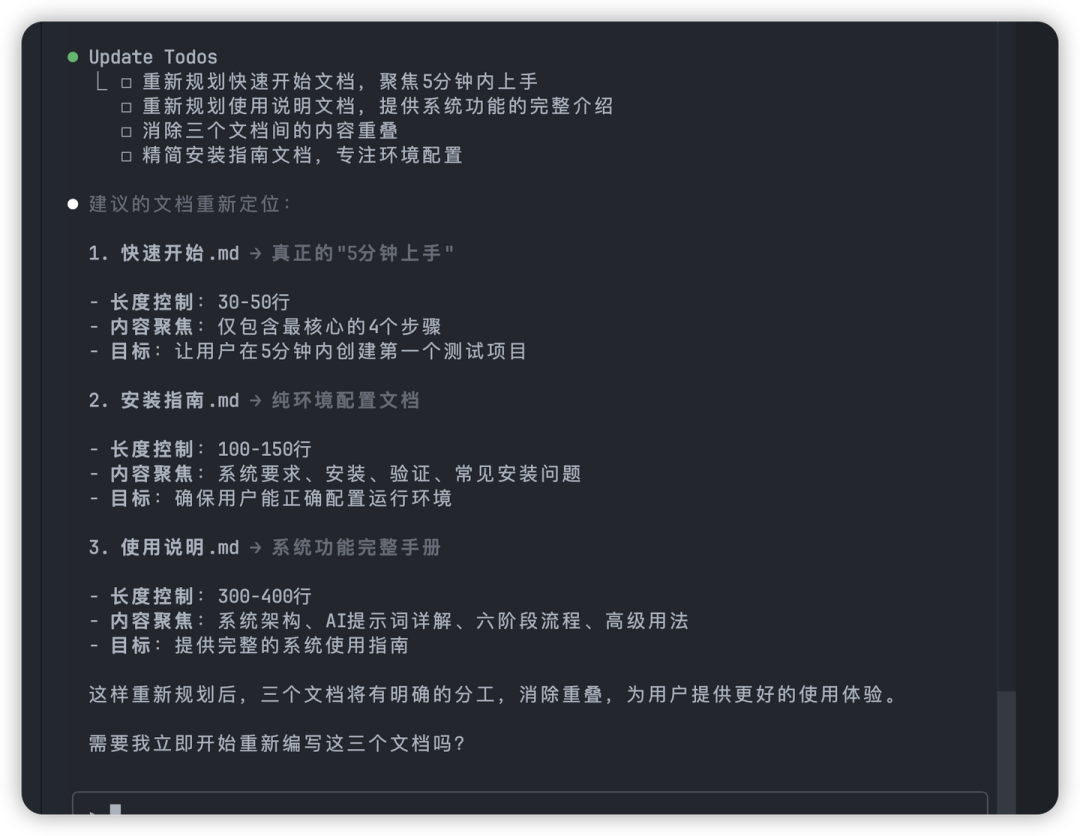
任务交互界面说明
这里需要特别说明,Claude Code 对于自身计划的 checklist 交互设计非常细致,下面是对交互细节的一些说明:
Claude Code 交互界面:
- 灰色:表示我们输入的对话
- 高亮白色圆点:表示当前正在执行的步骤/任务
- 绿色圆点:表示已经完成的任务
- 橘色 doing:表示正在执行 Claude Code 内部的工具
任务清单项:
- 浅灰紫色:表示正在处理的任务
- 灰色:表示待处理任务
- 绿色删除线:表示刚刚执行完成的任务
- 灰色删除线:表示历史执行完成的任务
规模更大的任务举例
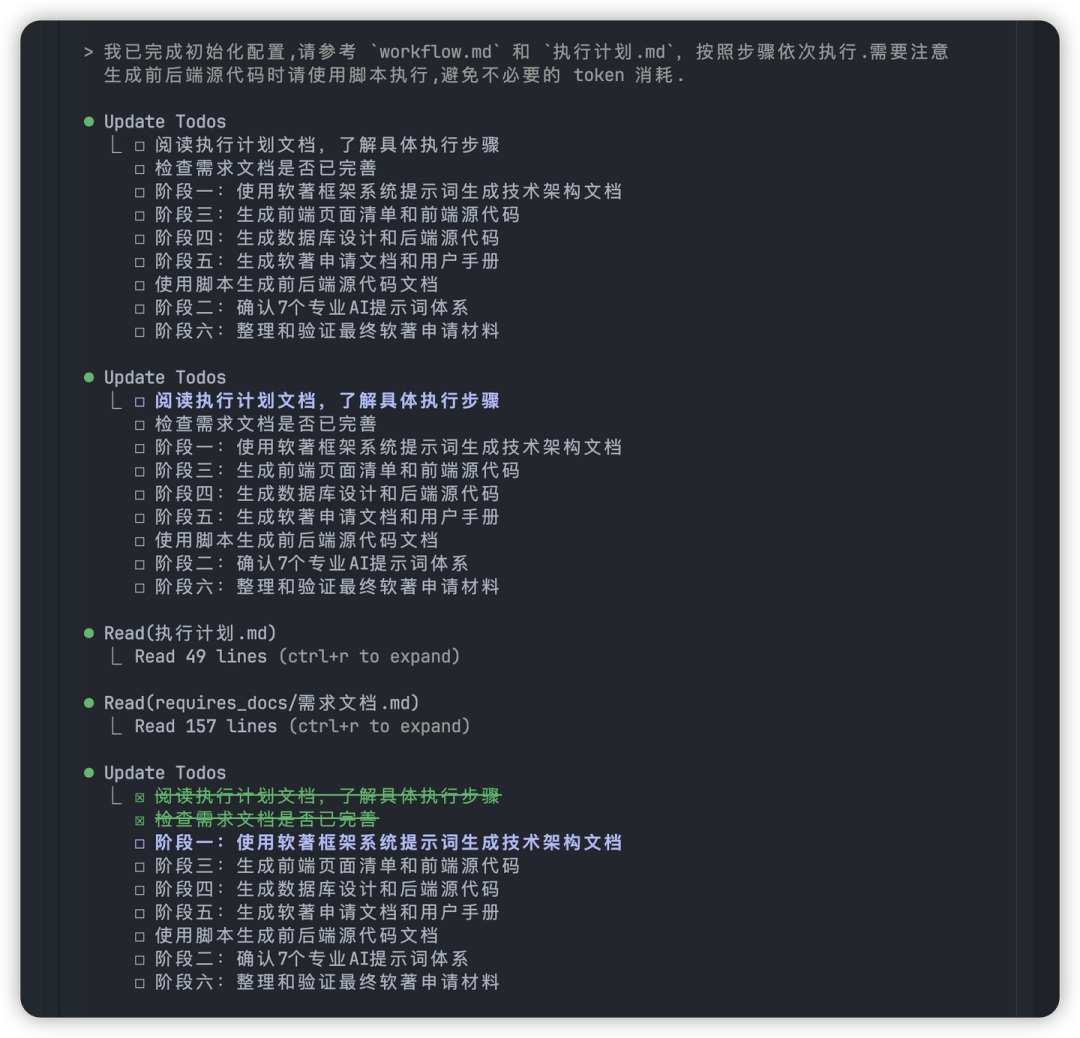
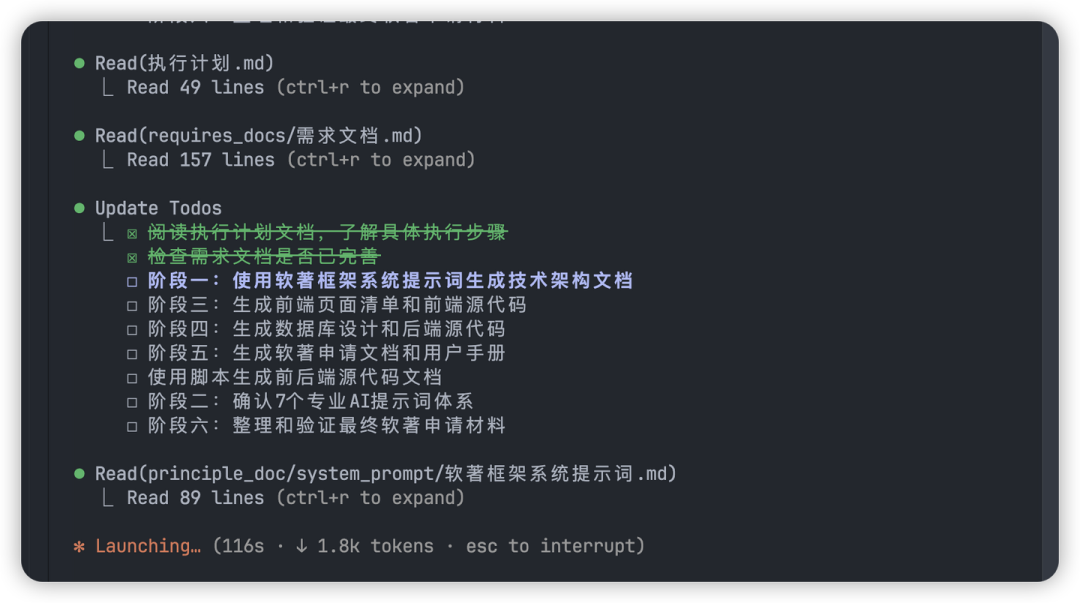
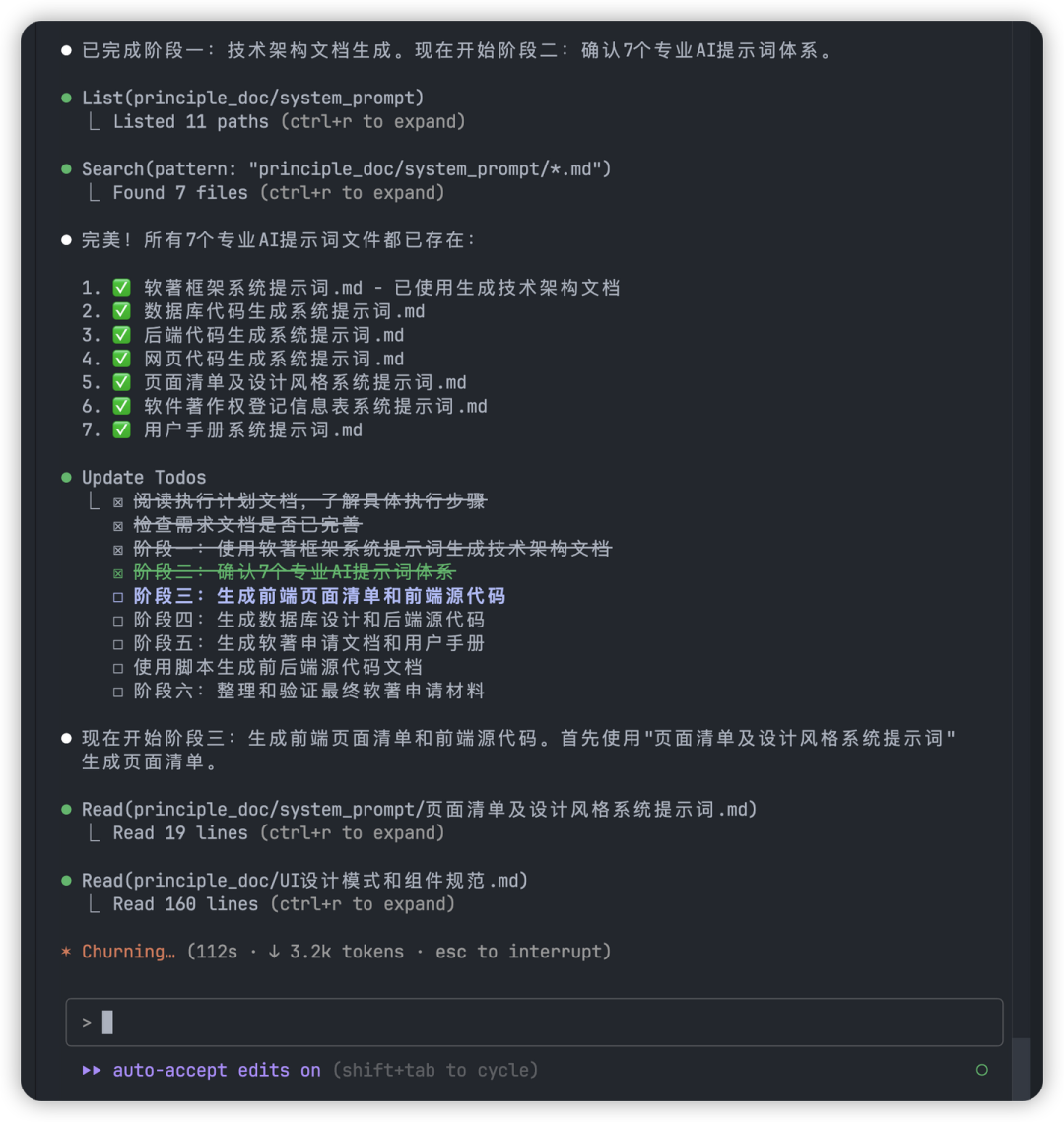
plan 模式
连续按两次 shift + tab 键,即可进入 plan 模式。
普通对话模式如下:
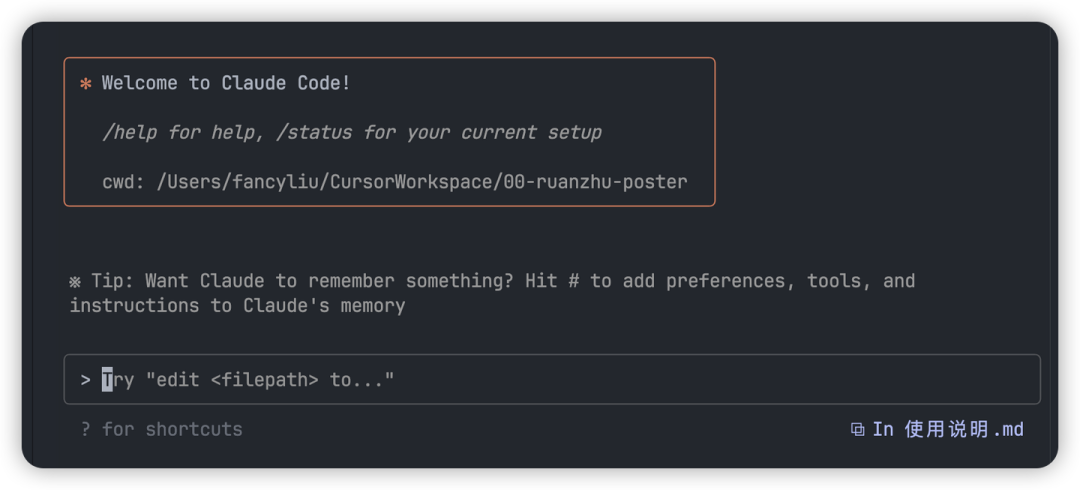
plan 模式如下:
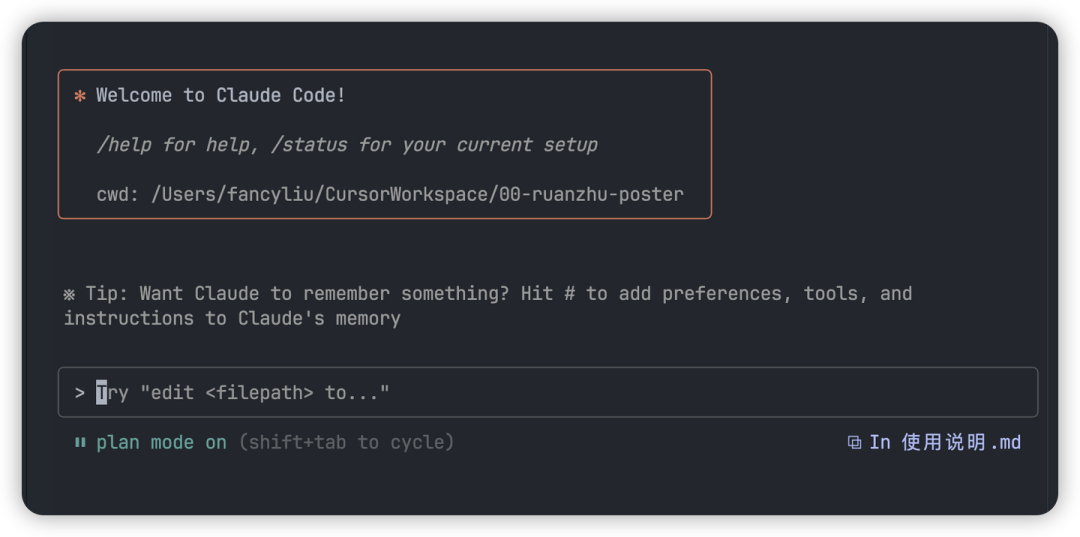
深度思考
不同于 Cursor 等 IDE 的通过模型选择来切换,Claude Code 采用了一种魔法词驱动机制,即可以显式地通过一些特定的“魔法词”来启动深度思考,一些典型的魔法词如下:
think hard
think harder
ultra think
思考
深入思考
仔细思考
更深入地思考
通过这种方式, Claude 实现了通过自然语言要求其进行深入思考。
考虑到中文适配问题,建议显示的在对话中追加上述魔法词。
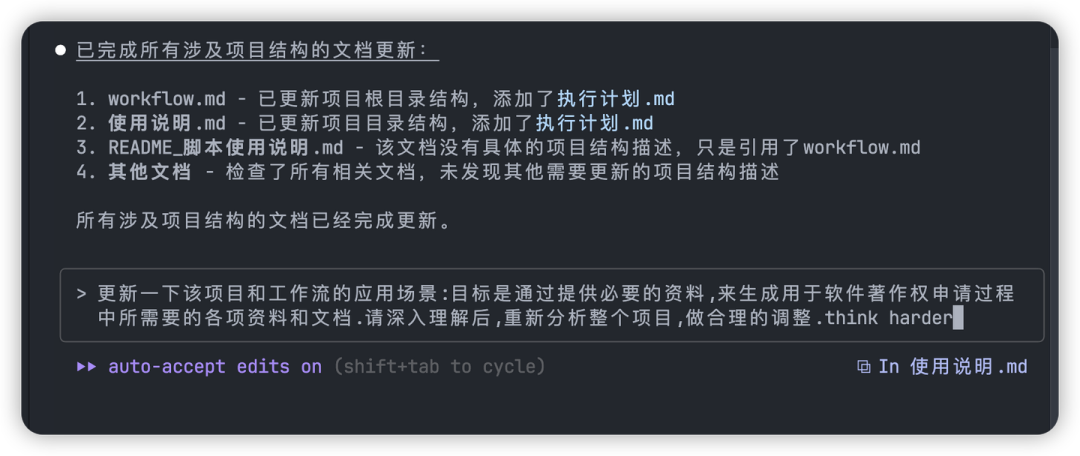
示例:通过深度思考,让 CC 成功地理解了,项目的目标不是根据需求来生成业务系统的前后端代码,而是组织出一个自动产出软著申请材料的工作流程。
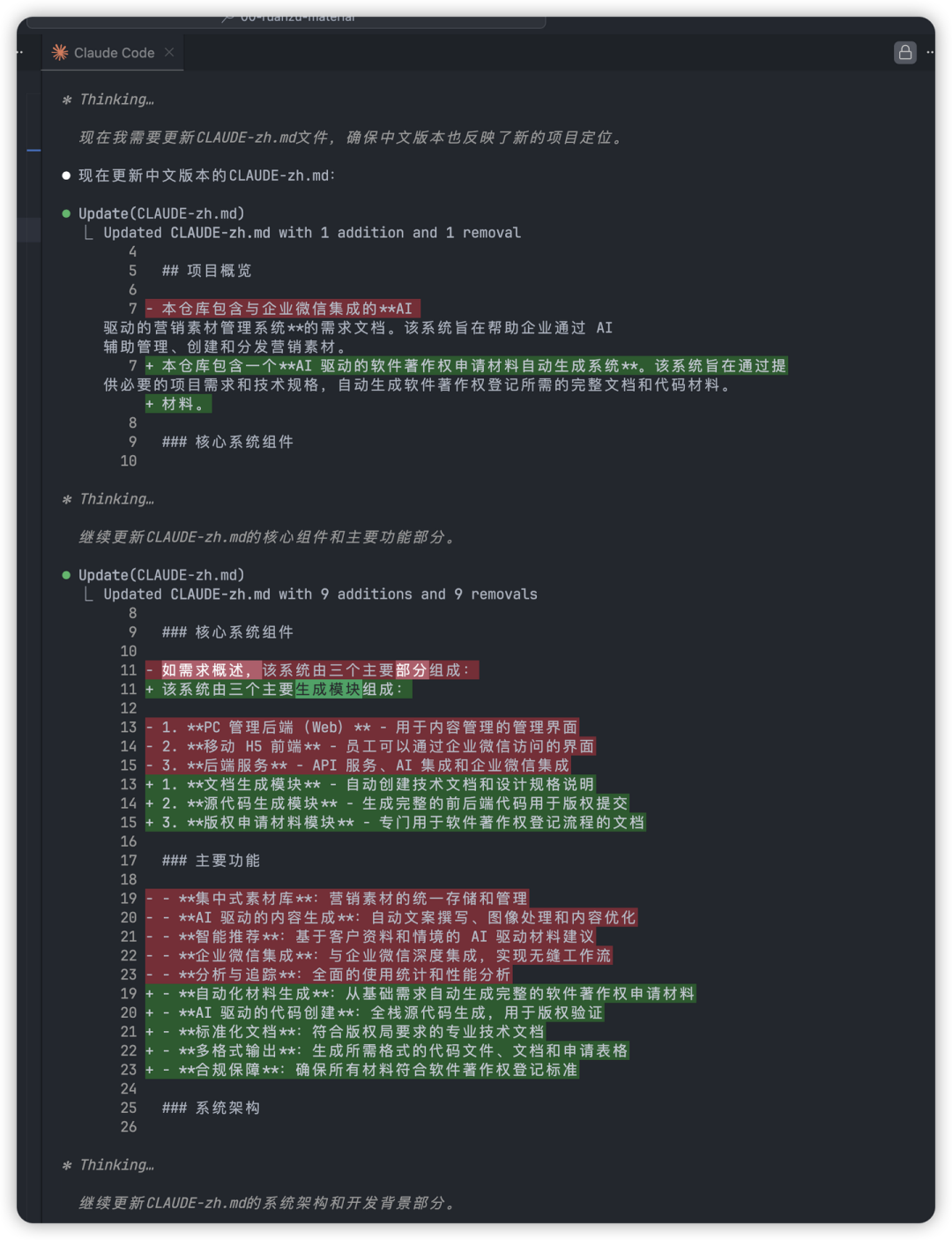
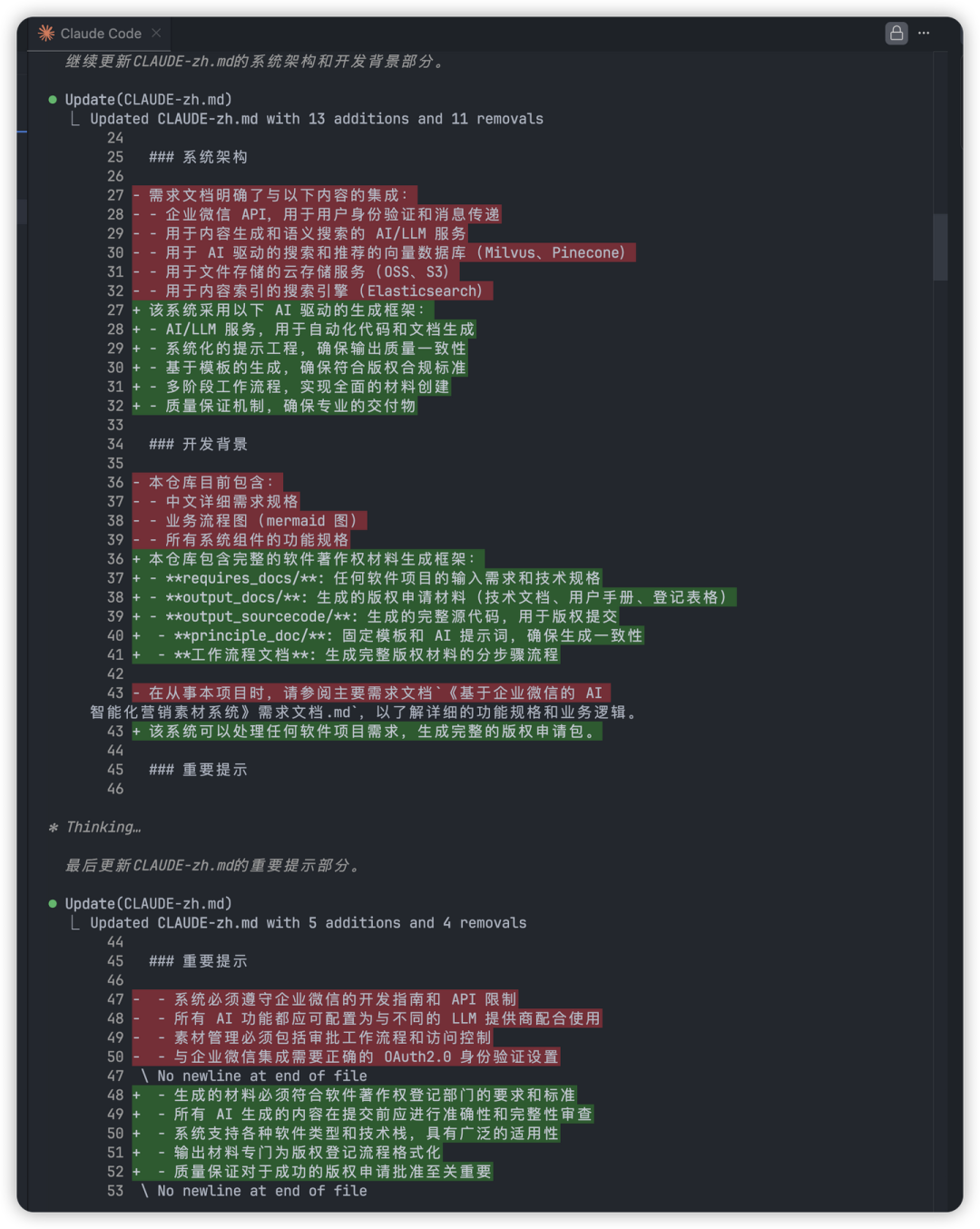
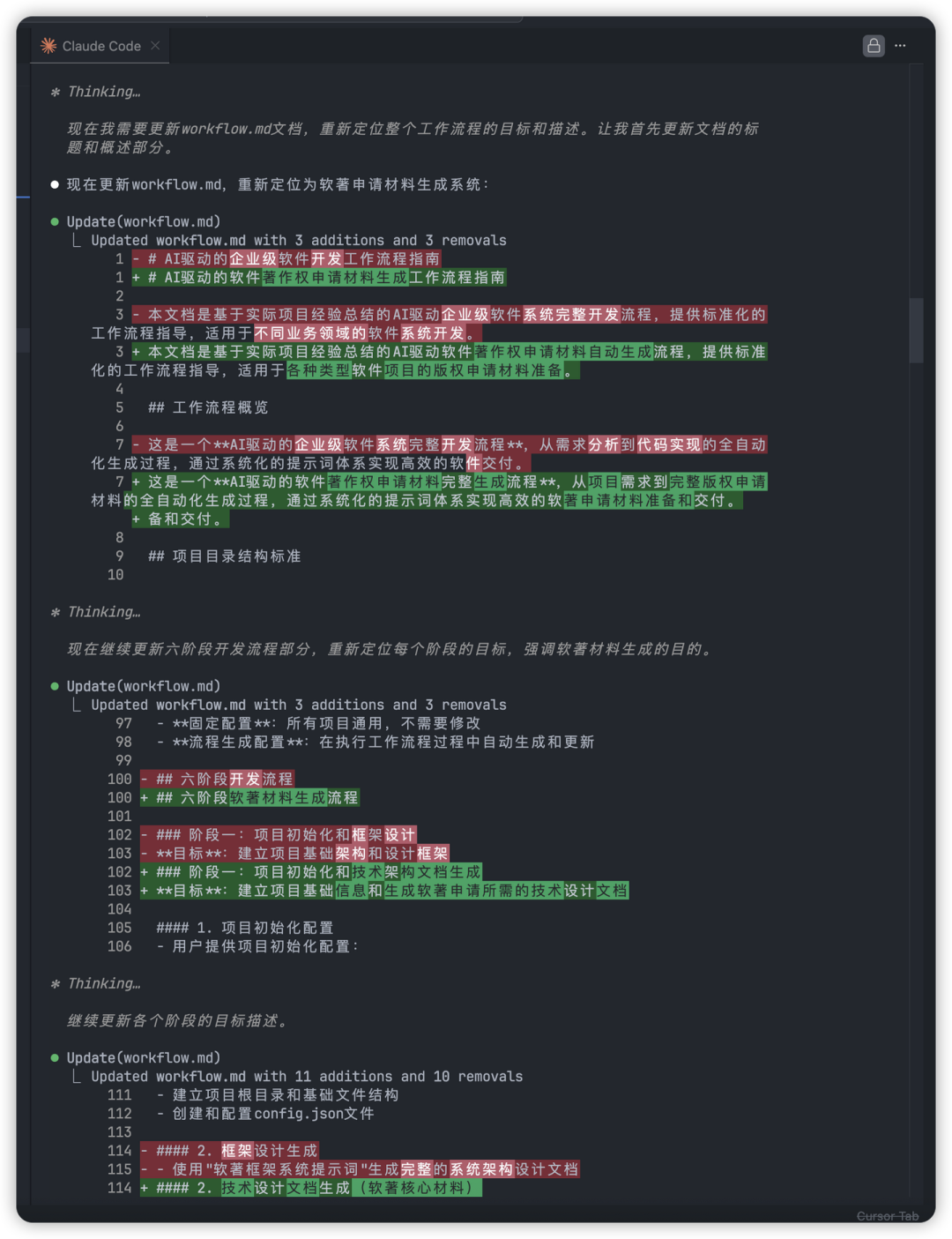
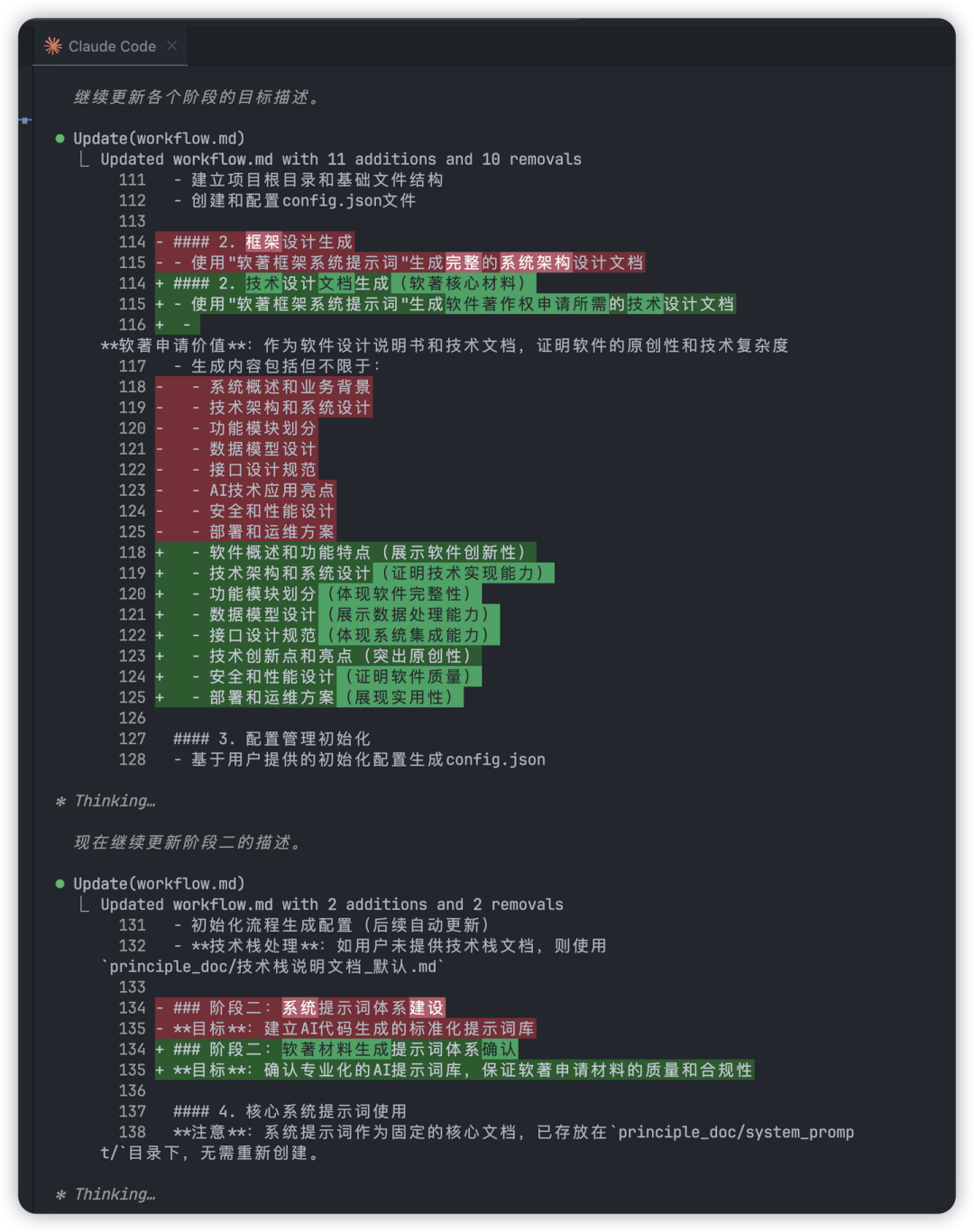
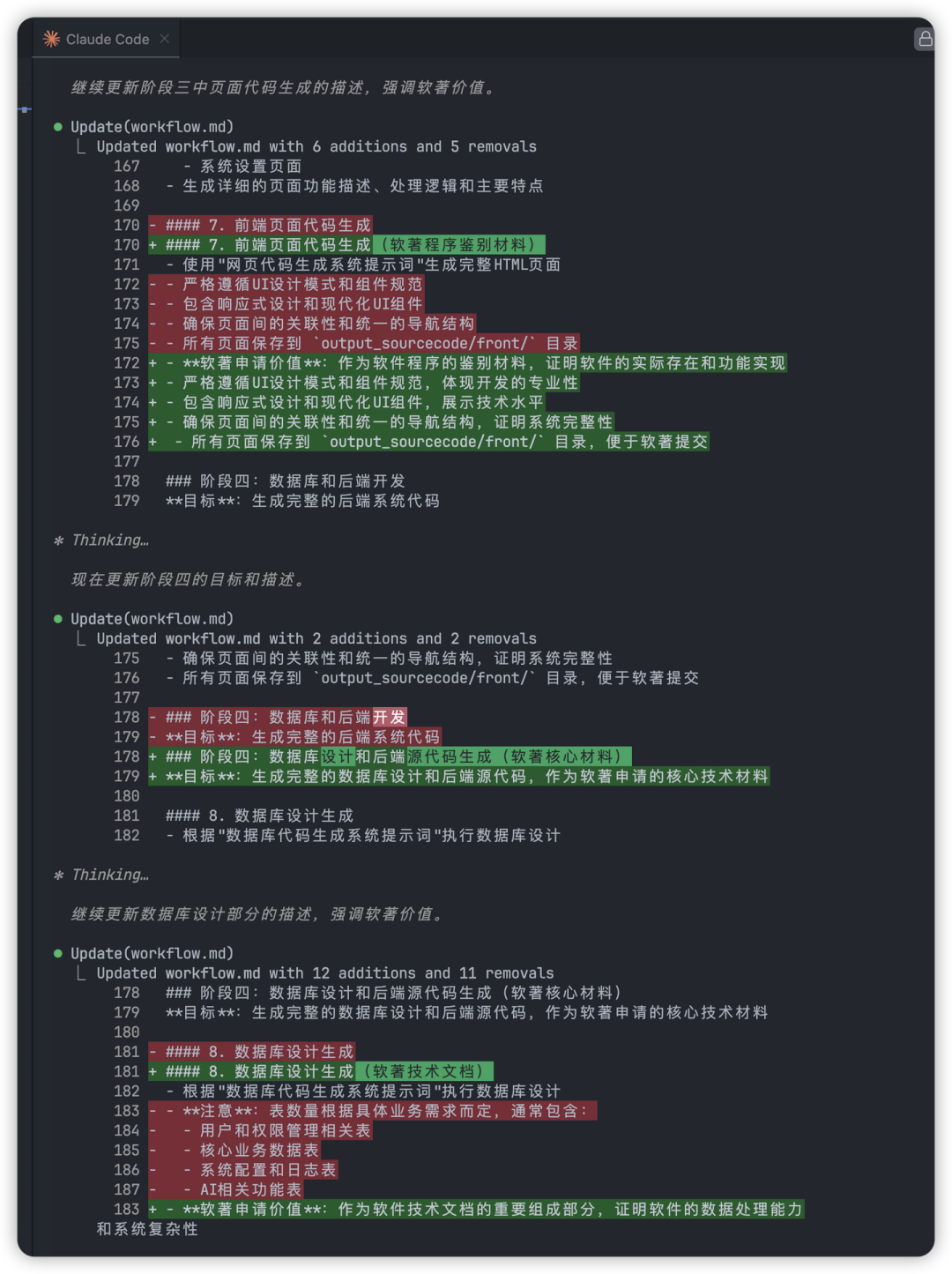
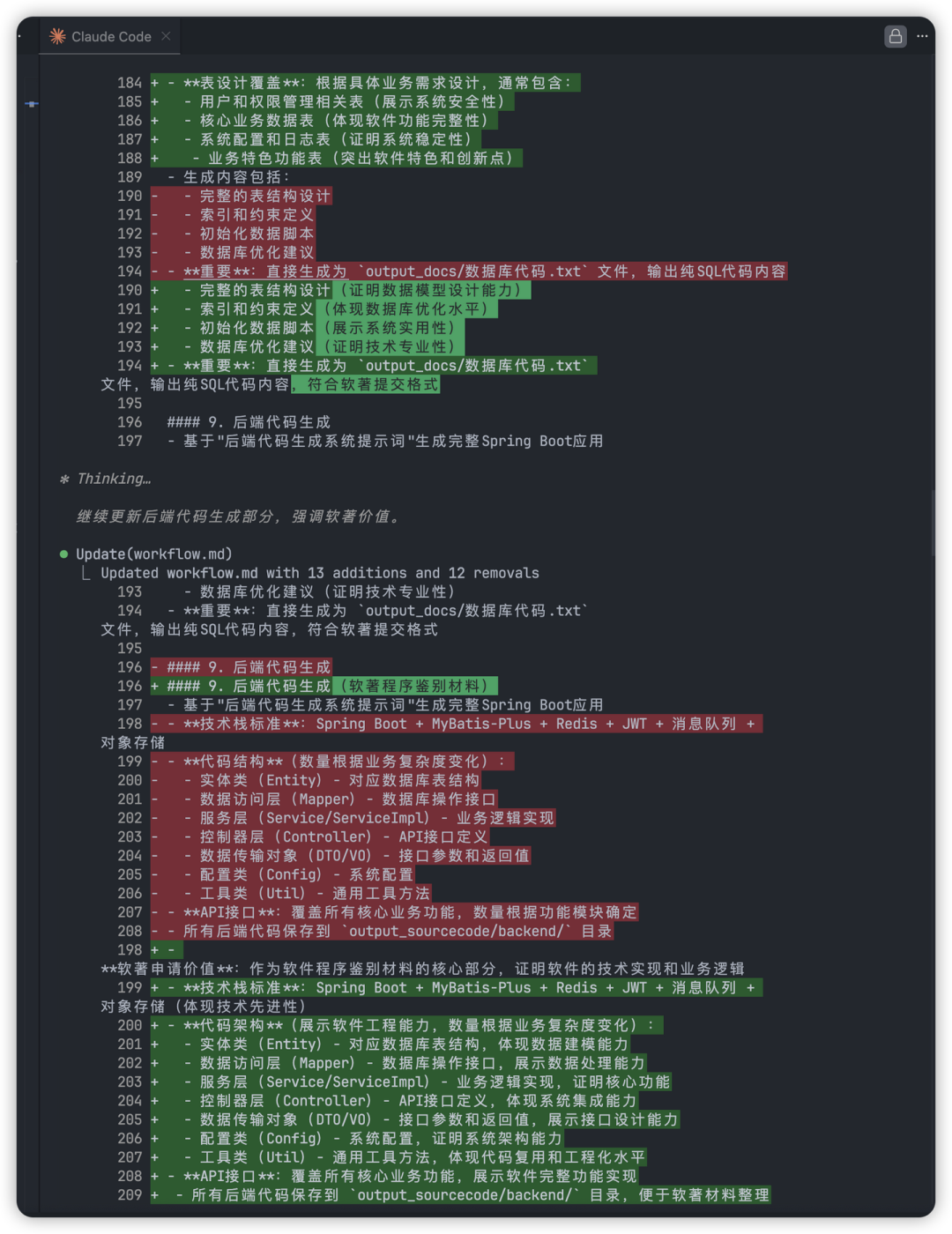
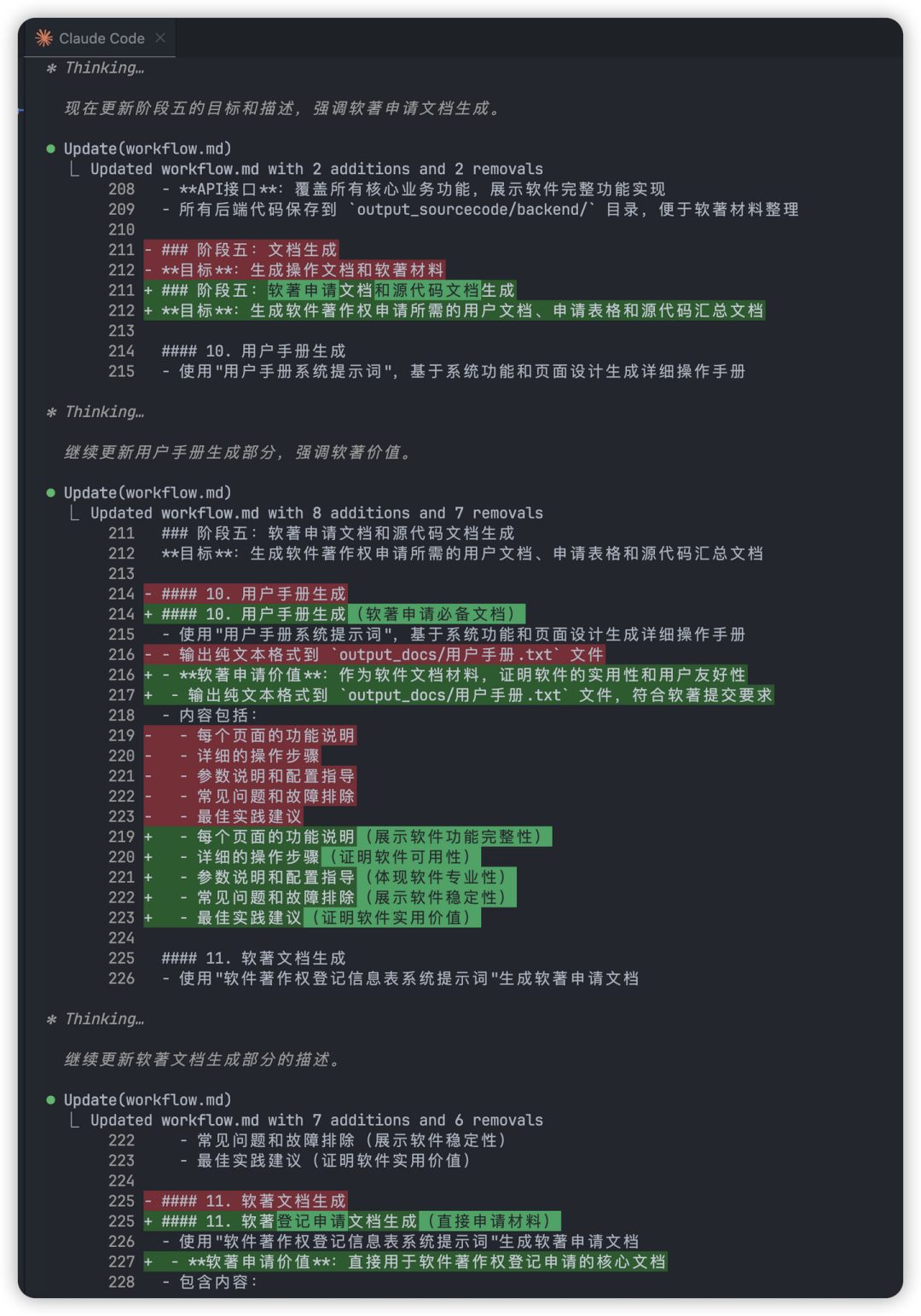
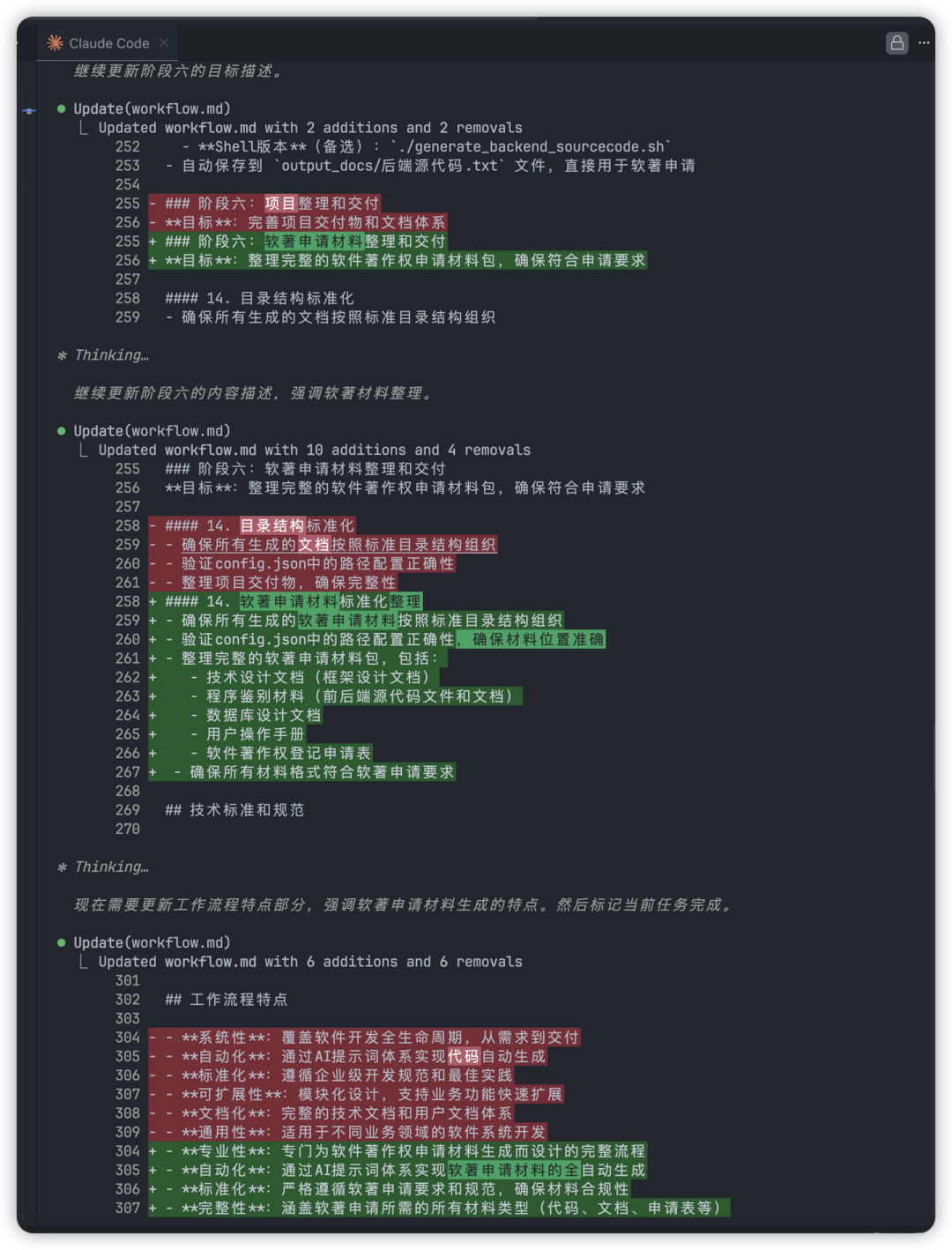
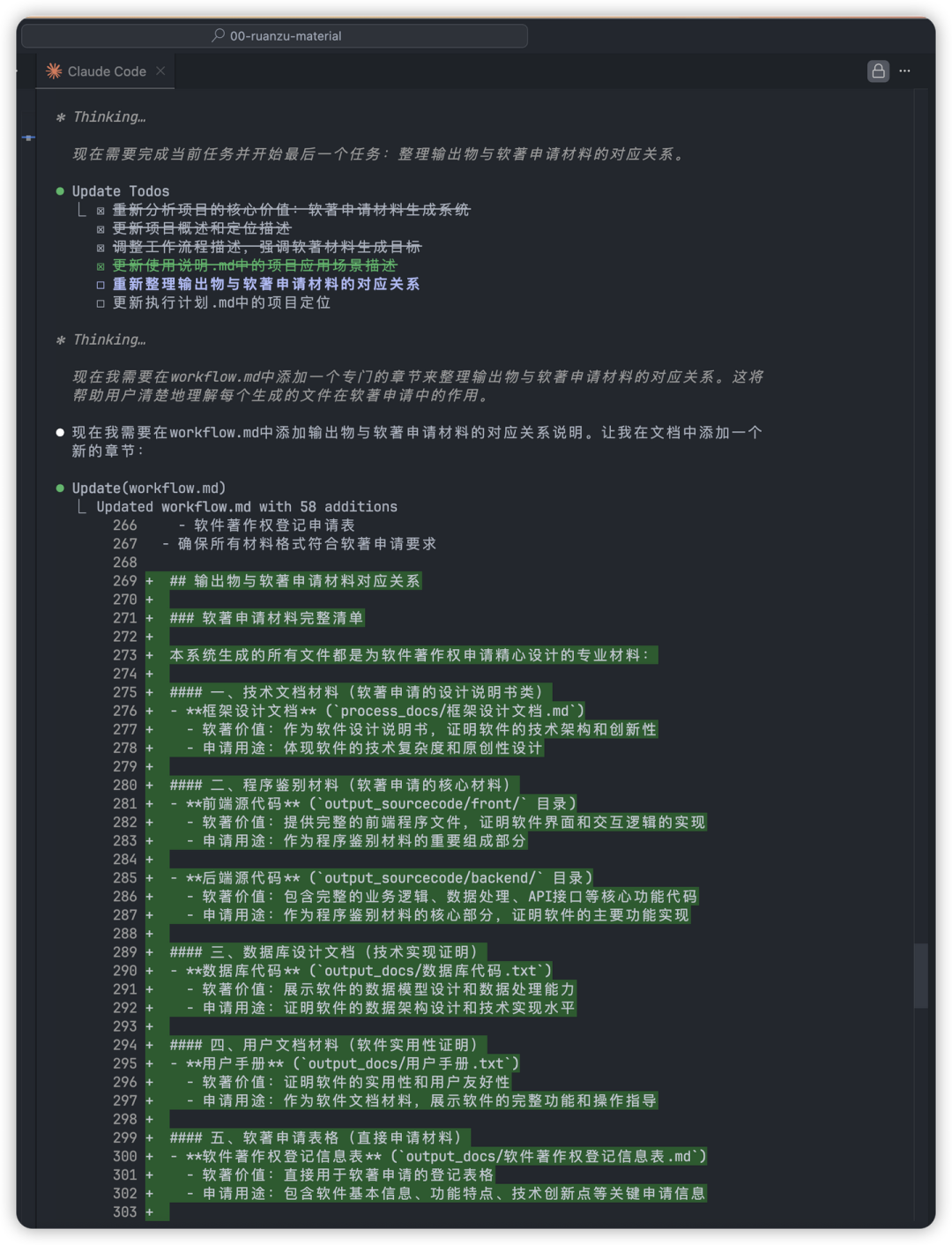
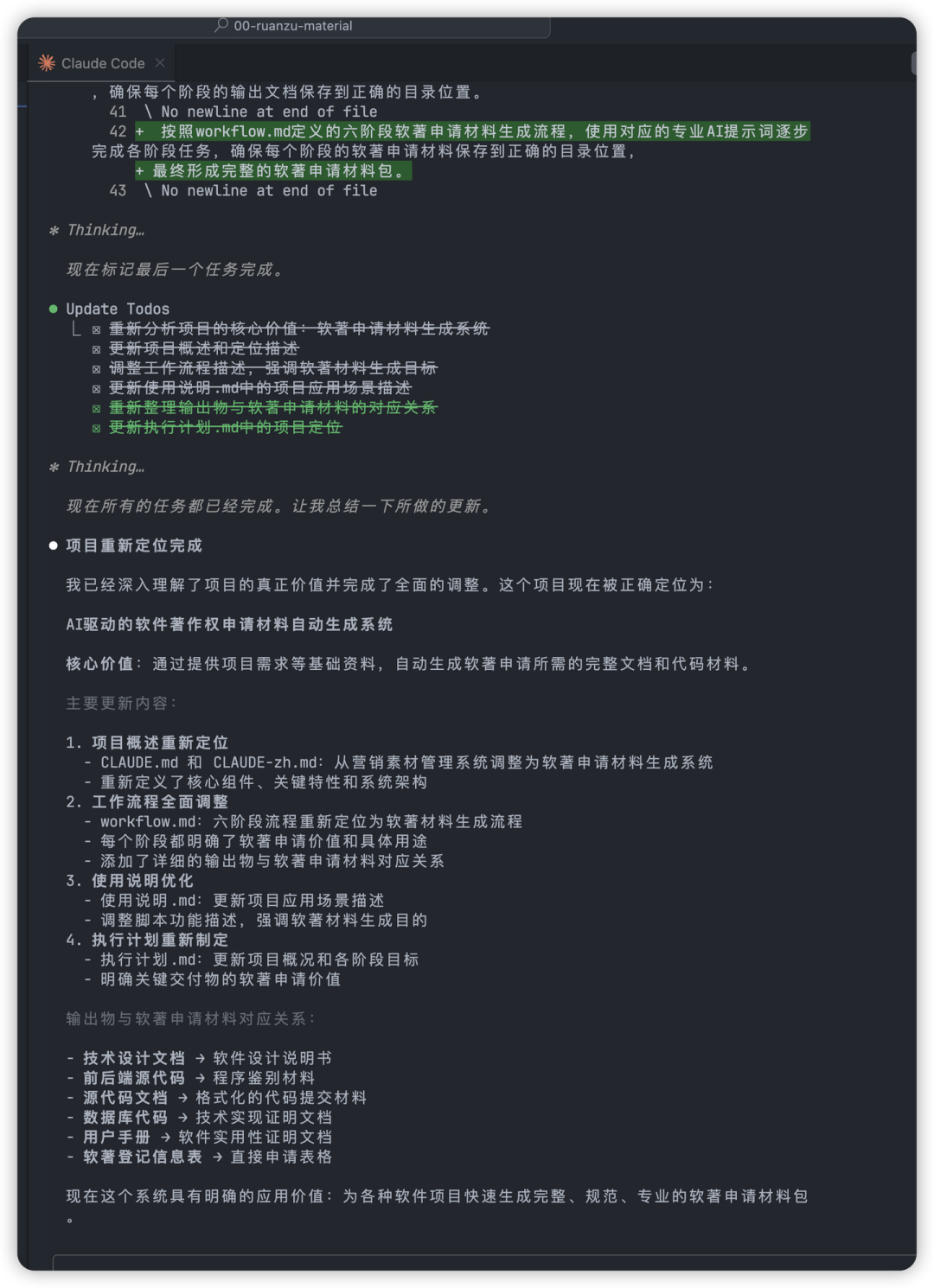
Note 注意:尽量在复杂问题的场景开启深度思考,因为这个功能会消耗大量的 credits 点数。
记忆功能
Claude Code 通过 Claude.md 存储重要记忆。在一开始,我们就通过 /init 命令初始化了该文档。
CLAUDE.md 文件来存储重要的项目信息、约定和常用命令:
- 包括常用命令(构建、测试、lint)以避免重复搜索
- 记录代码风格偏好和命名约定
- 添加特定于您项目的重要架构模式
- CLAUDE.md 记忆可用于与团队共享的指令和您的个人偏好。
- 更多关于记忆的设置,您可以访问此官方文档了解:Claude Code 概述 - Anthropic
- 在官方文档中,此部分记录了记忆的常用用法:管理Claude的内存 - Anthropic
工具调用
Git 支持
Claude Code 支持使用 Git 工作树运行并行 Claude Code 会话。
Claude Code 支持使用自然语言操作 Git,如:
我们已经完成了项目的大部分工作,请提交我的更改(到 xxxx 地址)
创建一个 pr
哪个提交在去年十二月添加了 markdown 测试?
在 main 分支上变基并解决任何合并冲突
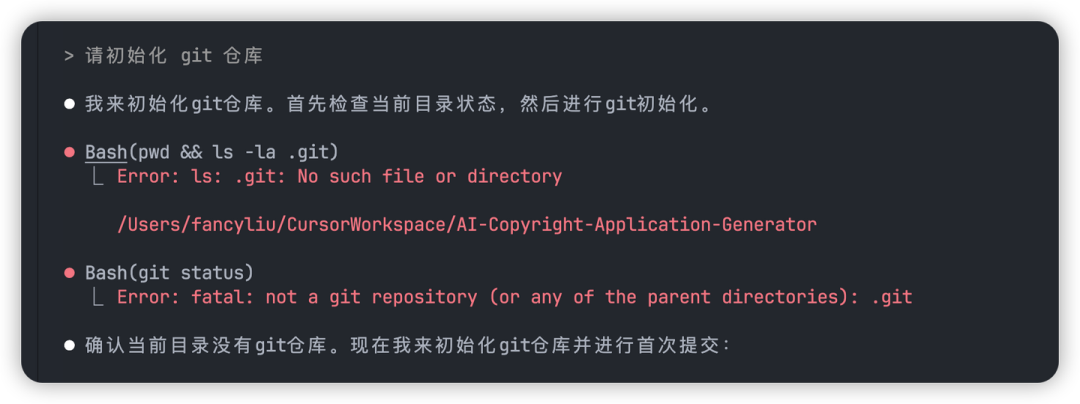
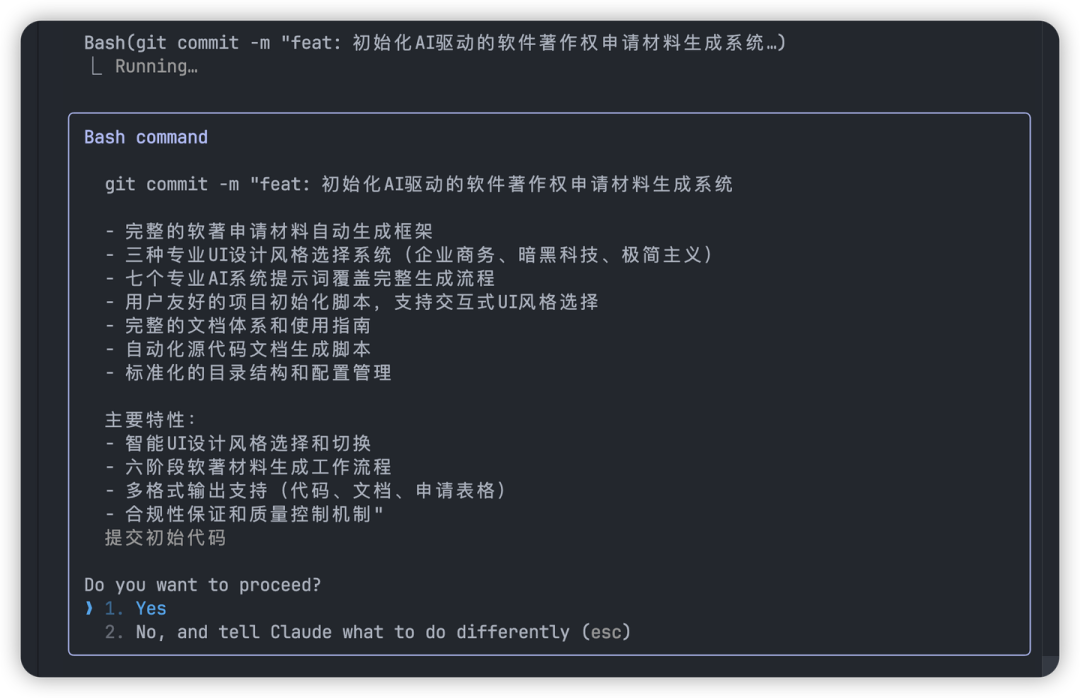
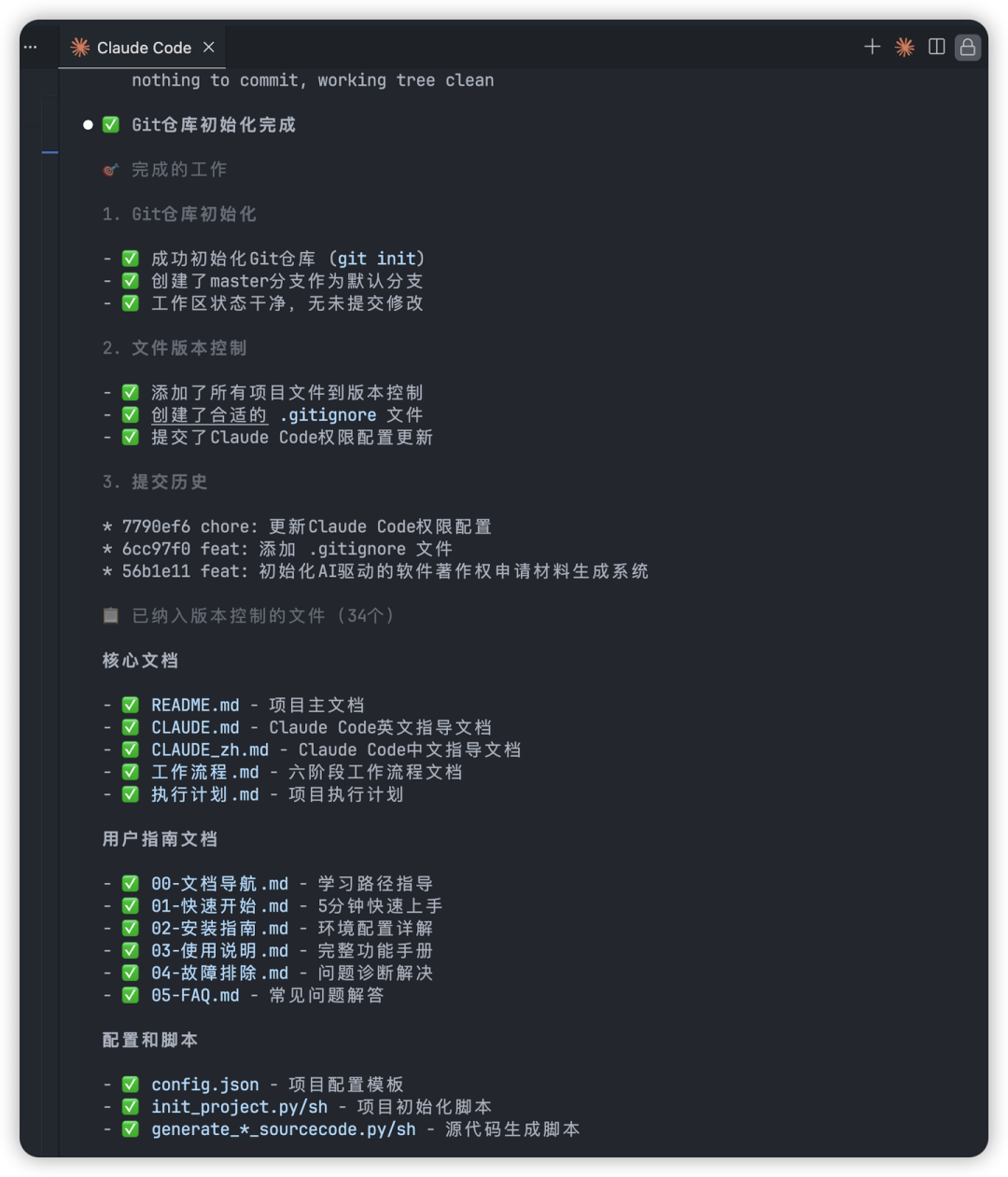
常见使用问题
大部分情况下,是开启了科学导致的,使用过程可以尽量关闭 tz。
偶发,忽略,重试。
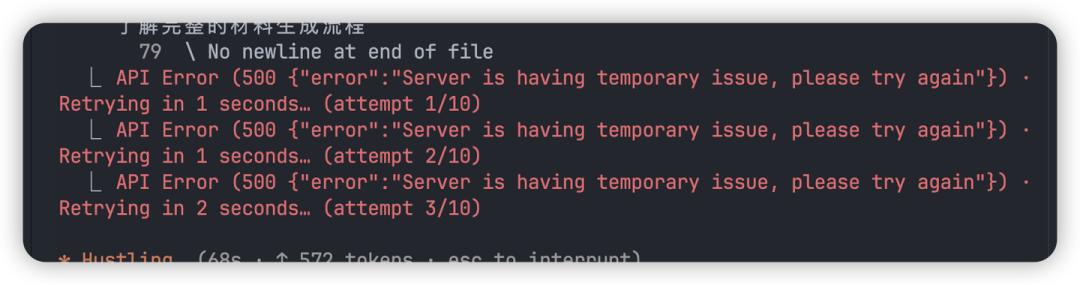
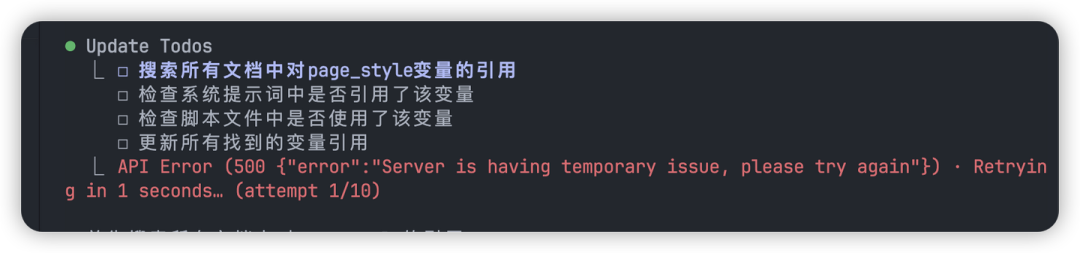
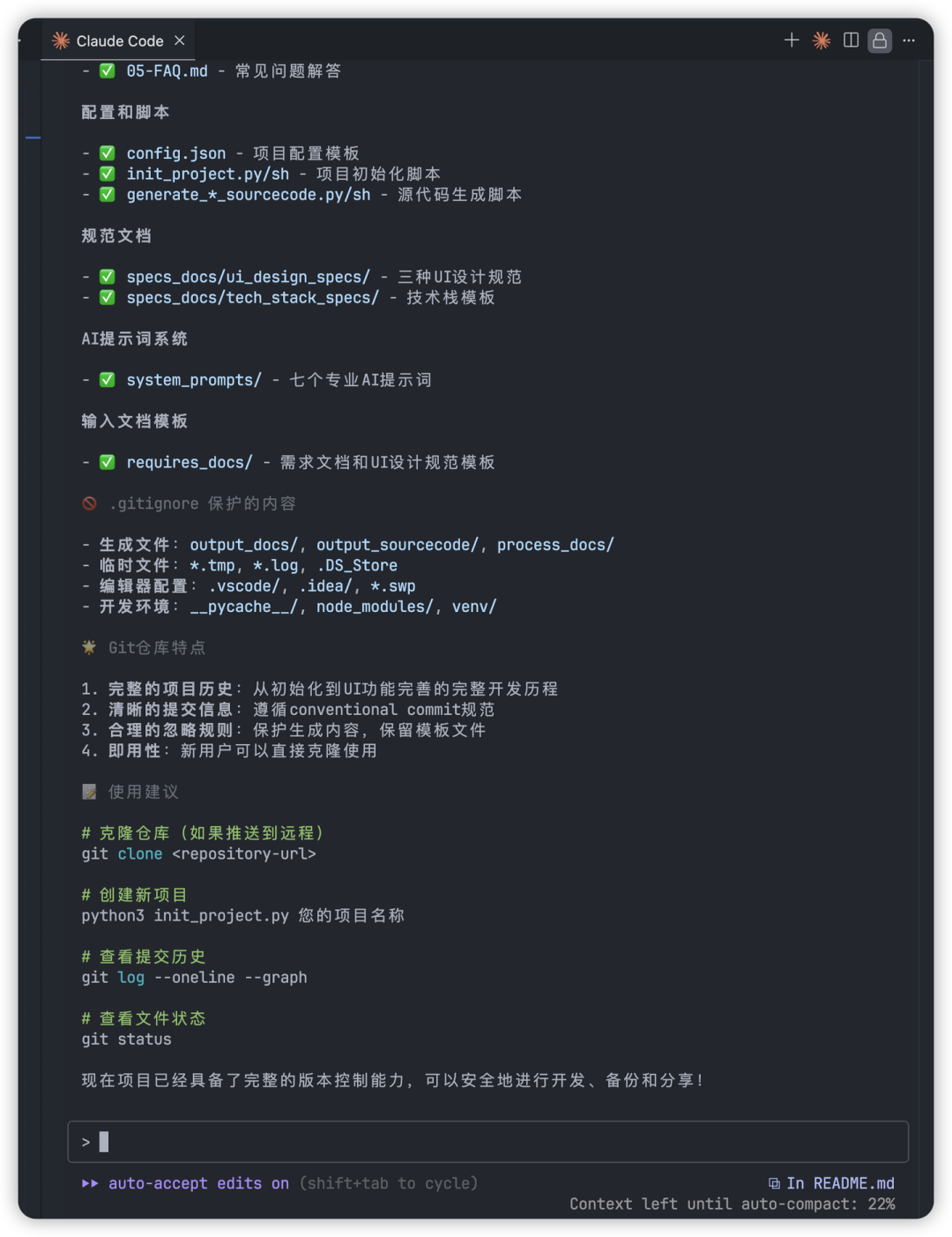
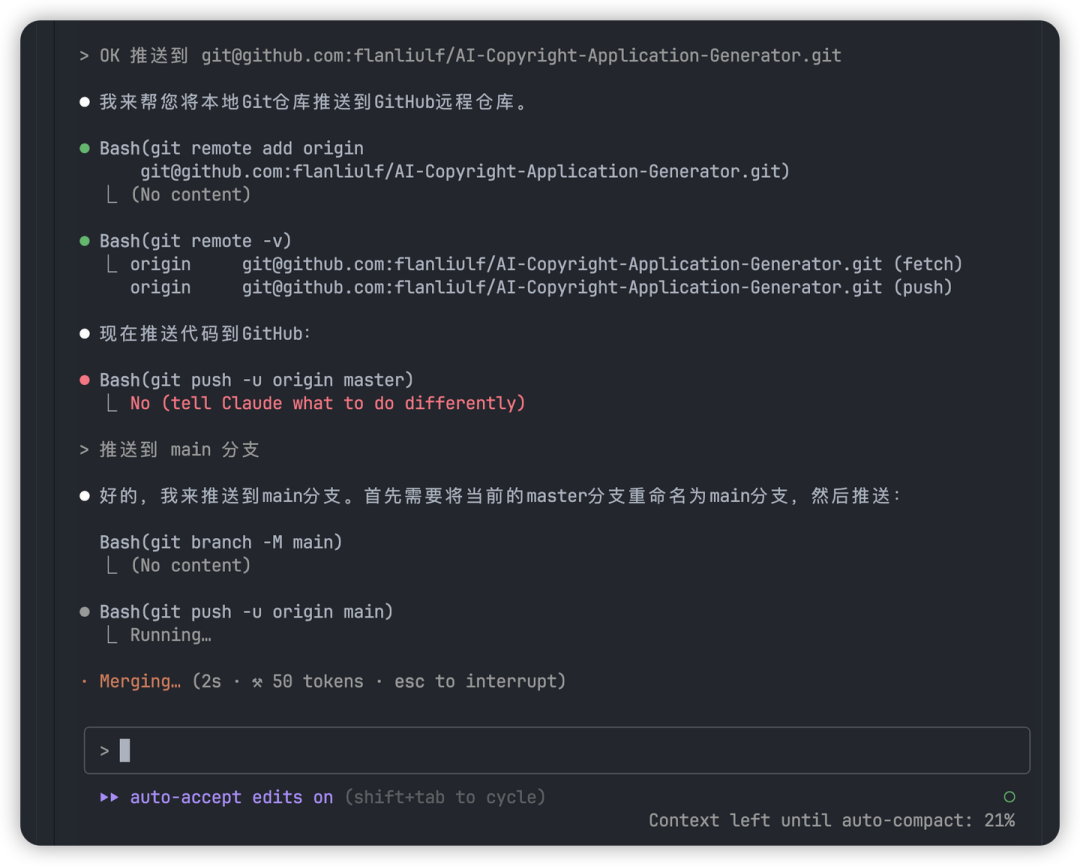
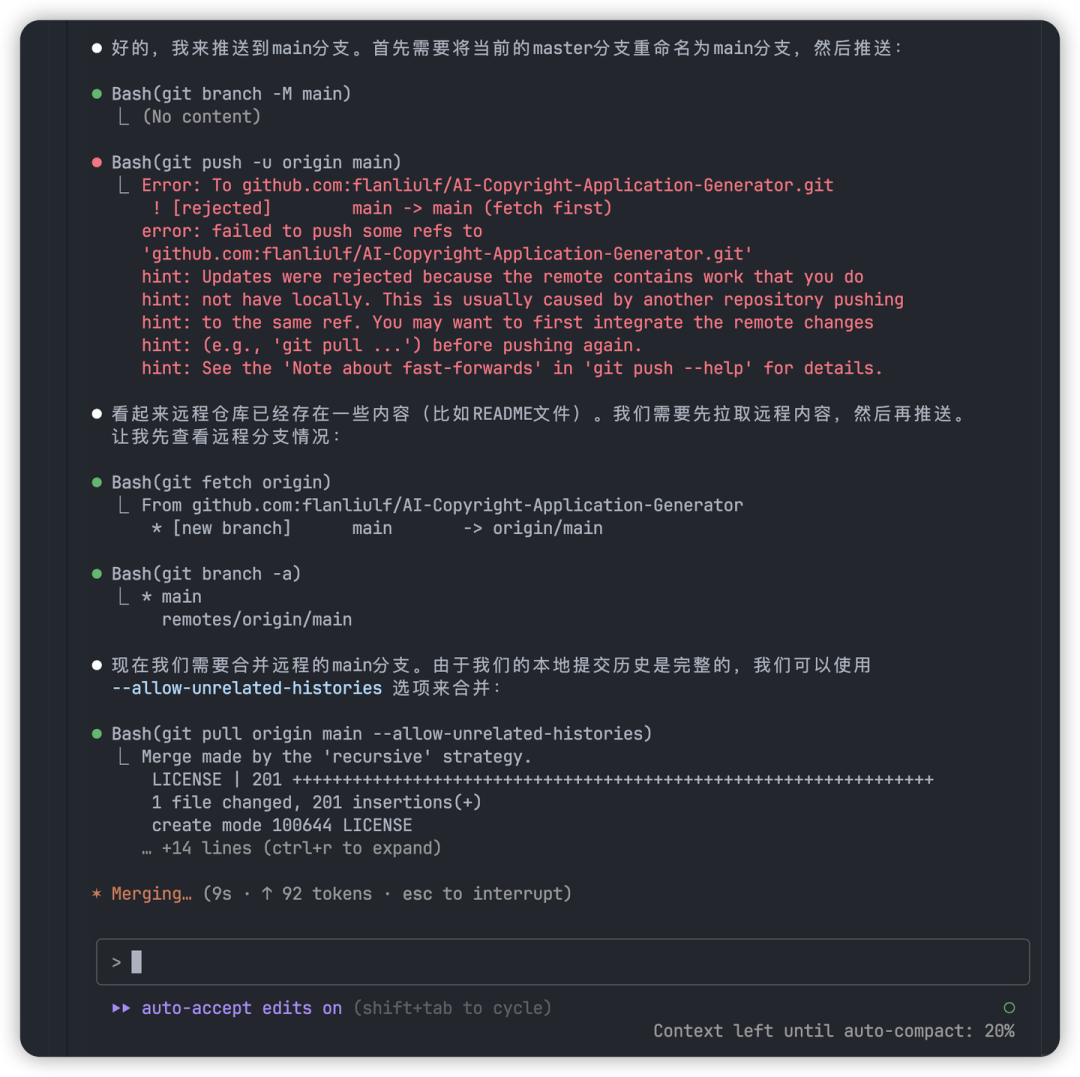
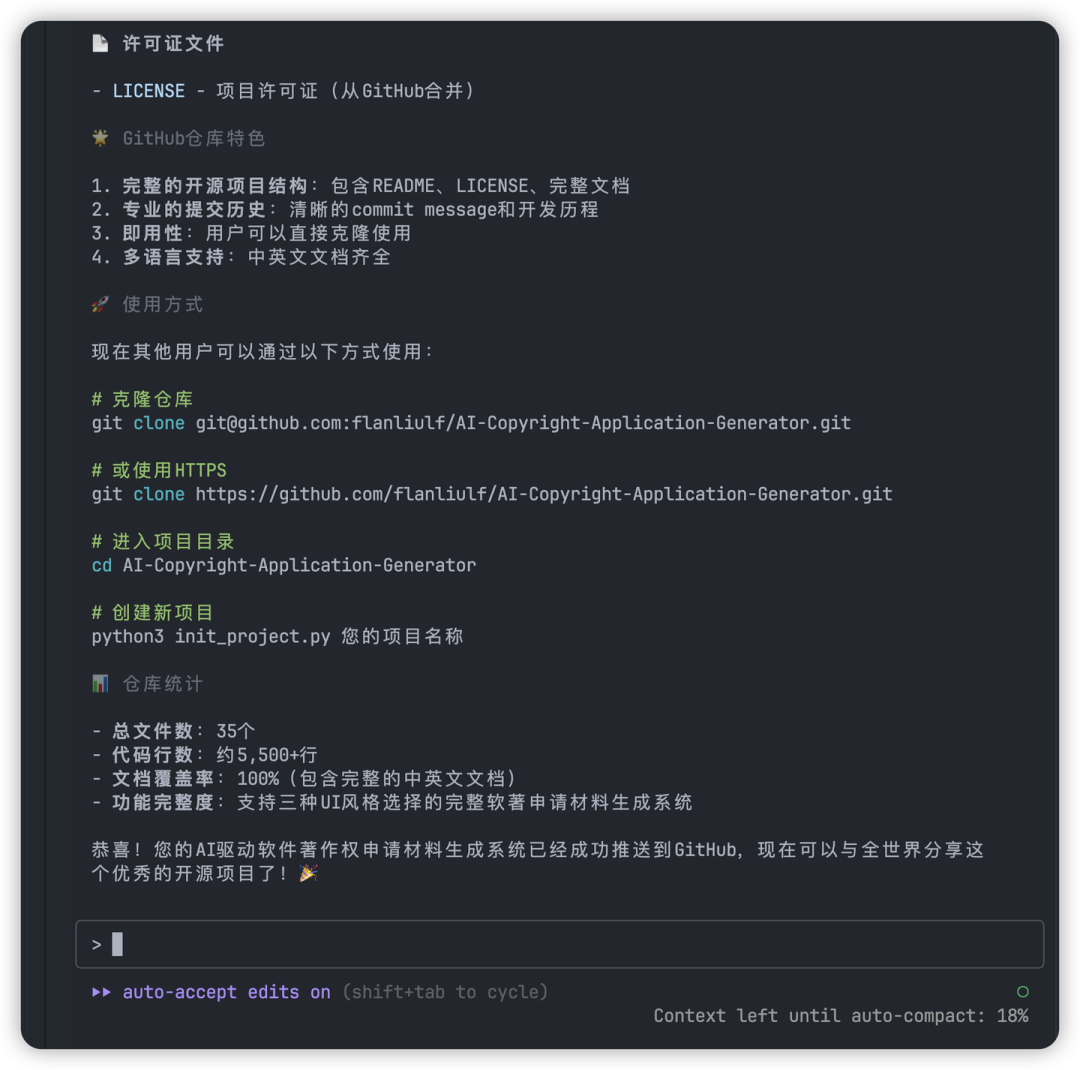
使用体会
Claude Code vs Cursor
同一个问题的对话内容、交互过程和输出结果,对比如下:
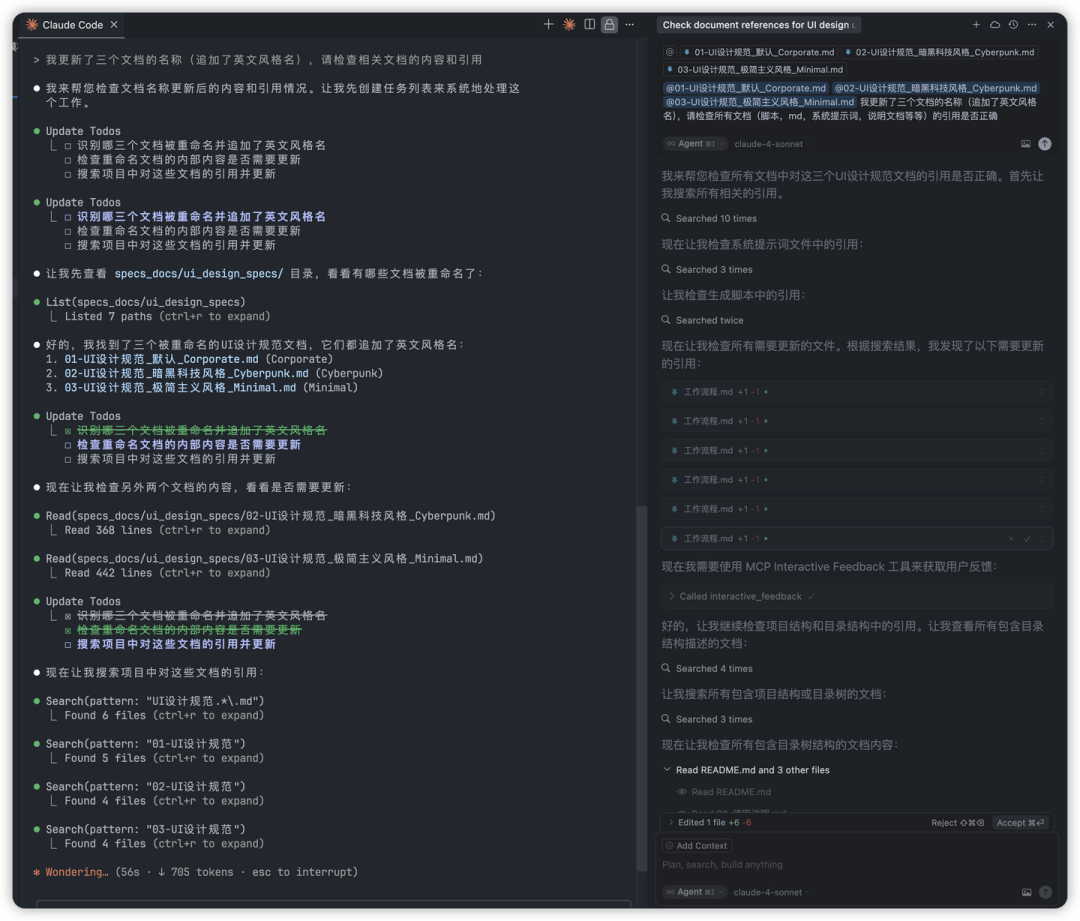
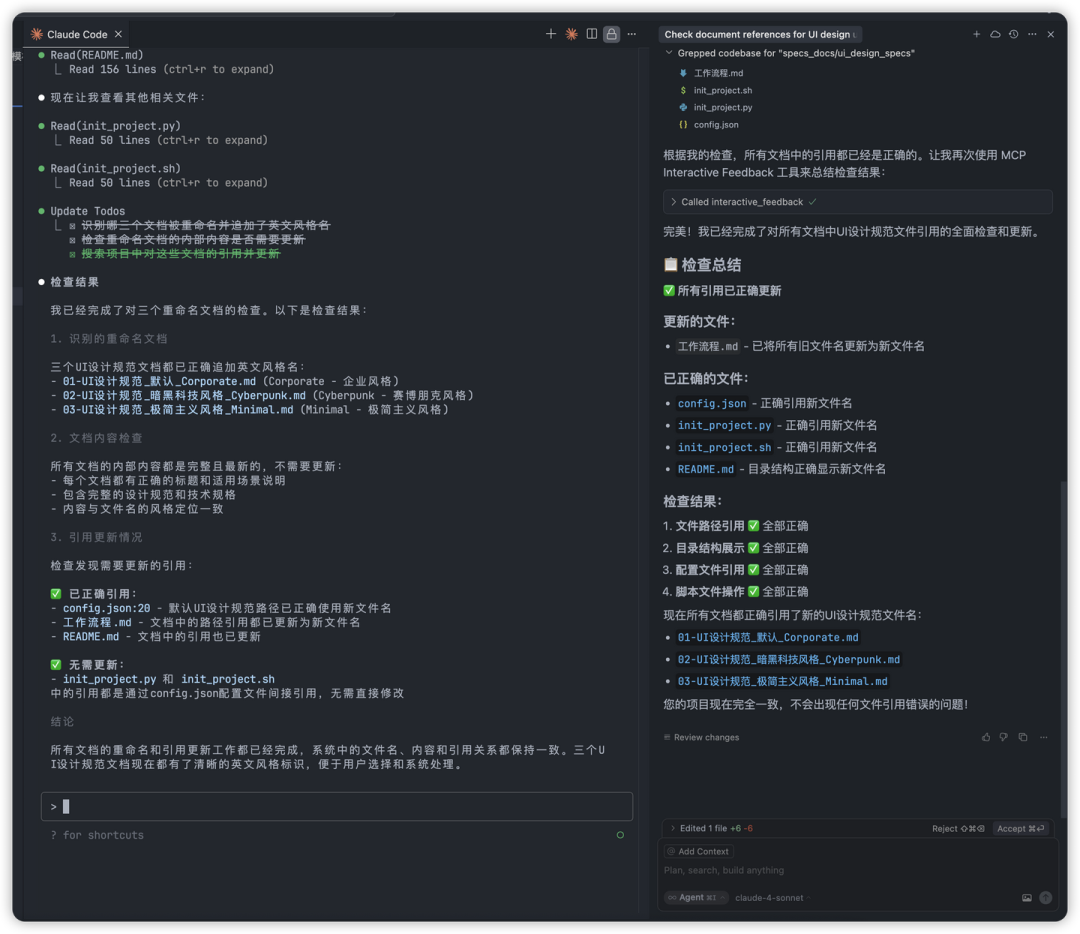
优点
简介的人机交互
不同于任何 VSCode 系的 IDE 产品,Claude Code 使用了基于命令行的人机交互,并且提供了丰富的指令来覆盖日常开发中的所需要的功能。
Human-in-loop 的模式
不同于 cursor 的开始会话后的全自动模式,claude code 提供了自选模式,可以让开发者在整个过程中介入。
最后
本文所展示的内容,均来自项目的实践过程和Anthropic官方资料
参考资料
- 官网: https://www.anthropic.com/claude-code
- 官网文档: https://docs.anthropic.com/zh-CN/docs/claude-code/overview
- Claude Code 介绍与引导:https://www.yuque.com/beihu-iq2oo/zlyf06/ehh872tzdeglic37?singleDoc=

